Page 1
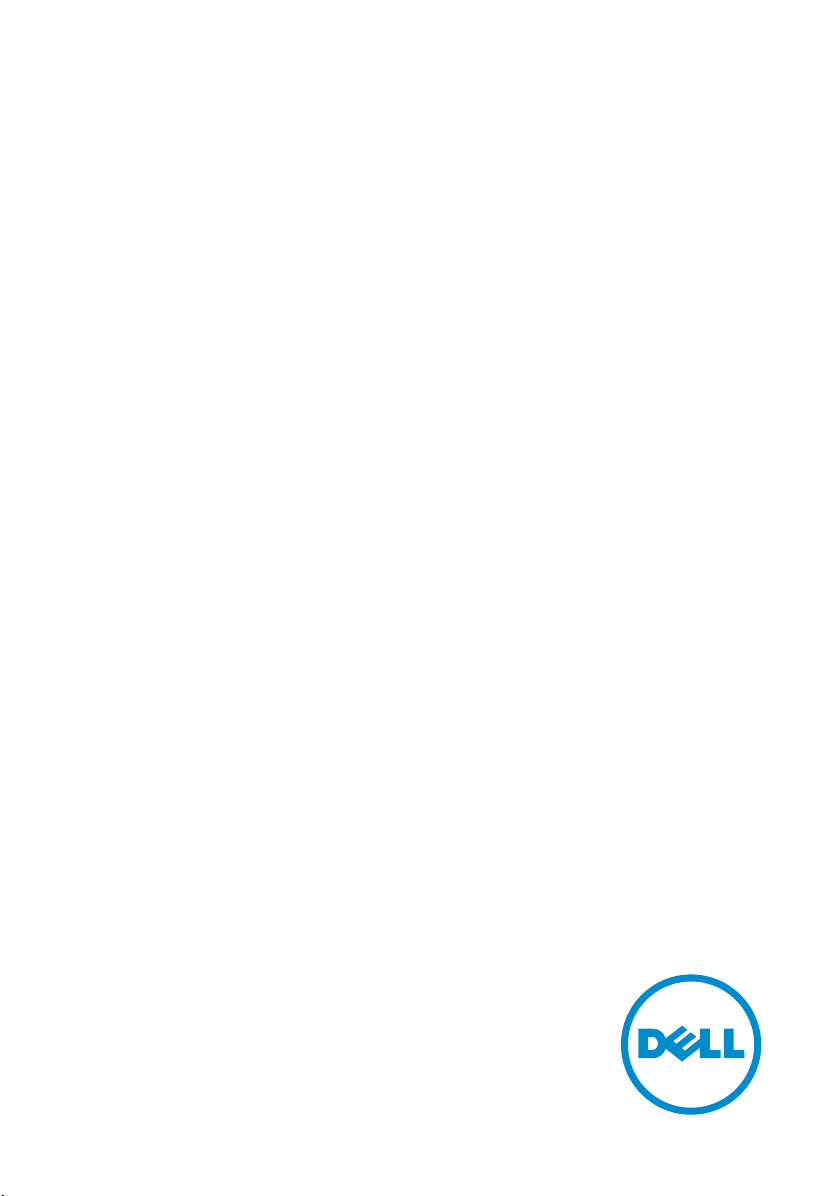
Inspiron 13 5000
2-in-1
Руководство по обслуживанию
Модель компьютера: Inspiron 13-5378
нормативная модель: P69G
нормативный тип: P69G001
Page 2
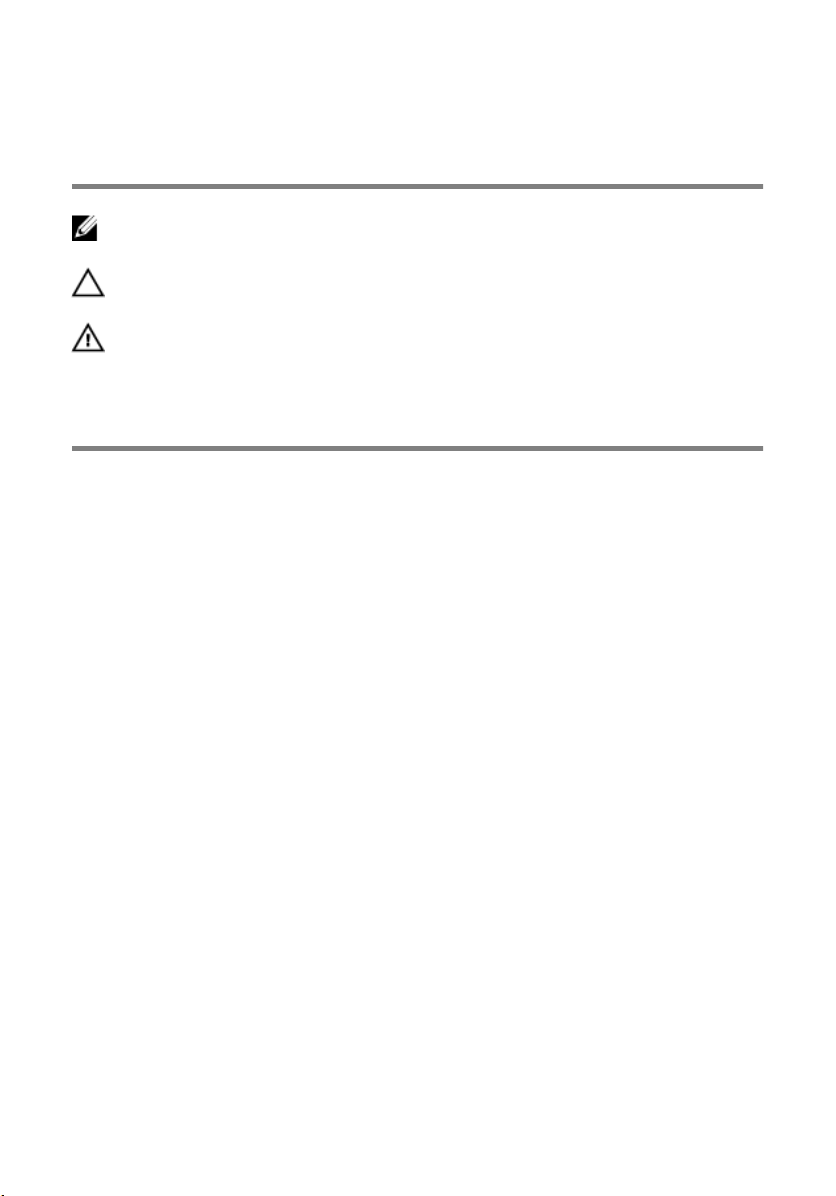
Примечания, предупреждения и
предостережения
ПРИМЕЧАНИЕ: Указывает на важную информацию, которая поможет
использовать компьютер более эффективно.
ОСТОРОЖНО: ПРЕДУПРЕЖДЕНИЕ. Указывает на опасность повреждения
оборудования или потери данных и подсказывает, как этого избежать.
ПРЕДУПРЕЖДЕНИЕ: Указывает на риск повреждения оборудования,
получения травм или на угрозу для жизни.
© Dell Inc., 2016 г. Все права защищены. Данное изделие защищено законодательством США и
международным законодательством в области защиты авторского права и интеллектуальной
собственности. Dell и логотип Dell являются товарными знаками корпорации Dell в США и/или в
других странах. Прочие товарные знаки и наименования, упомянутые в данном документе, могут
являться товарными знаками соответствующих компаний.
2016-06
Ред. A00
Page 3
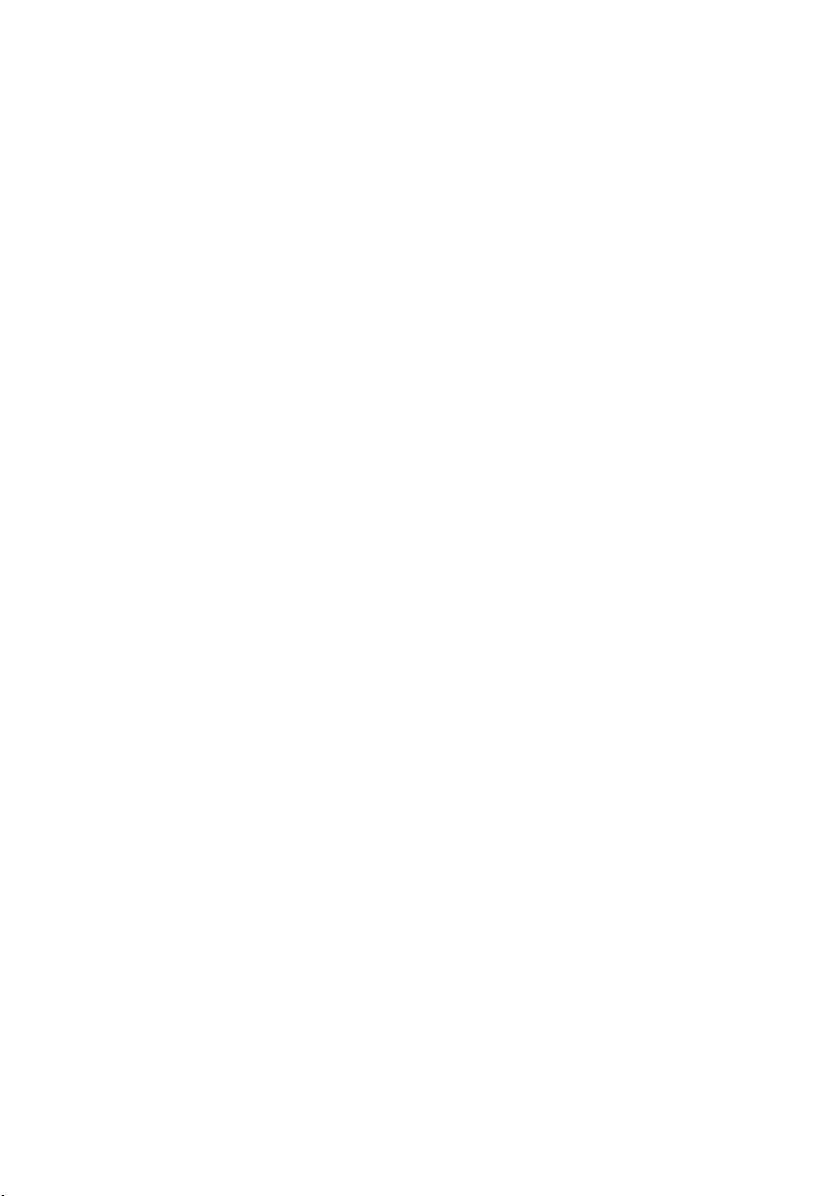
Содержание
Подготовка к работе с внутренними компонентами
компьютера.................................................................................12
Перед началом работы ......................................................................................12
Инструкции по технике безопасности............................................................... 12
Рекомендуемые инструменты............................................................................14
Список винтов...................................................................................................14
После работы с внутренними компонентами
компьютера.................................................................................16
Снятие нижней крышки........................................................... 17
Последовательность действий........................................................................... 17
Установка нижней крышки.....................................................20
Последовательность действий...........................................................................20
Снятие батареи...........................................................................21
Предварительные действия................................................................................21
Последовательность действий........................................................................... 21
Установка батареи.....................................................................23
Последовательность действий...........................................................................23
Действия после завершения операции...............................................................23
Извлечение модулей памяти....................................................24
Предварительные действия............................................................................... 24
Последовательность действий...........................................................................25
Установка модулей памяти...................................................... 27
Последовательность действий...........................................................................27
Действия после завершения операции.............................................................. 28
3
Page 4
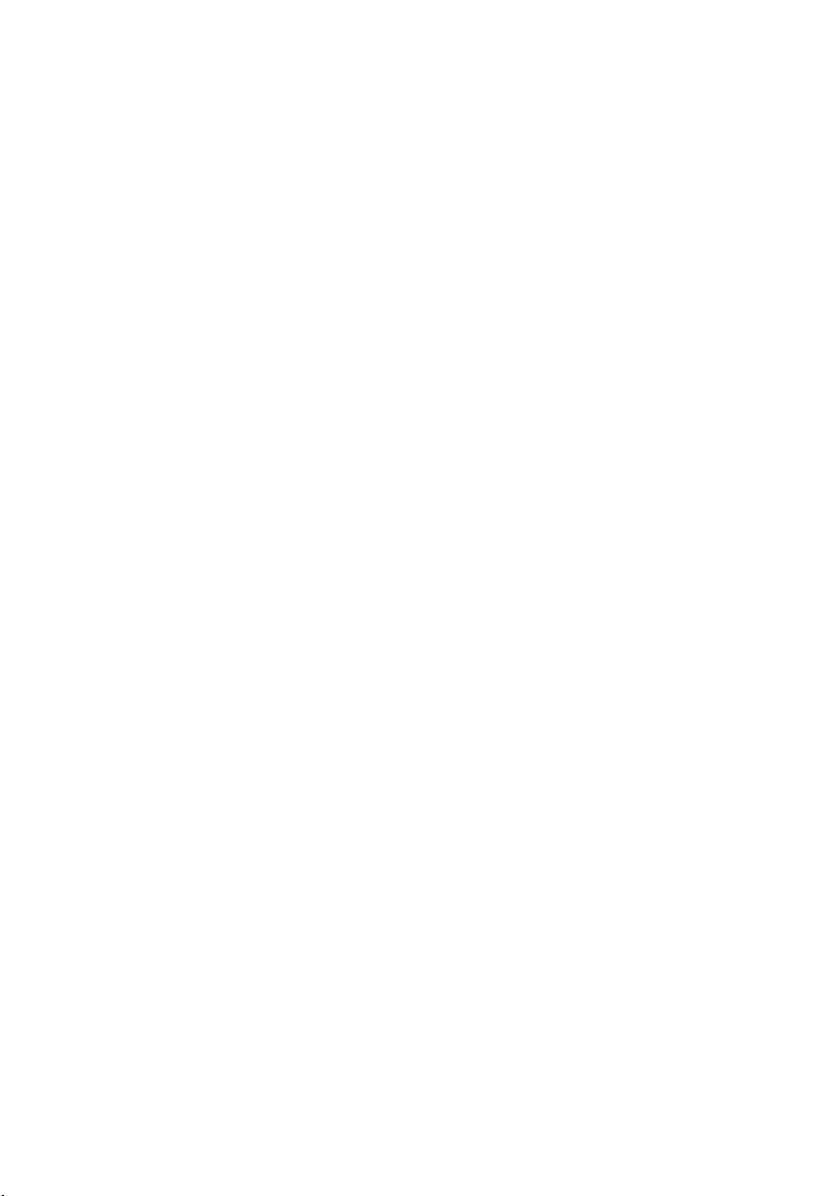
Извлечение жесткого диска......................................................30
Предварительные действия...............................................................................30
Последовательность действий...........................................................................30
Установка жесткого диска........................................................33
Последовательность действий...........................................................................33
Действия после завершения операции...............................................................33
Извлечение батарейки типа «таблетка»................................34
Предварительные действия............................................................................... 34
Последовательность действий...........................................................................34
Установка батареи типа «таблетка»...................................... 36
Последовательность действий...........................................................................36
Действия после завершения операции...............................................................36
Извлечение платы беспроводной сети....................................37
Предварительные действия............................................................................... 37
Последовательность действий...........................................................................37
Установка платы беспроводной сети......................................39
Последовательность действий...........................................................................39
Действия после завершения операции.............................................................. 40
Извлечение дочерней платы клавиатуры..............................41
Предварительные действия............................................................................... 41
Последовательность действий........................................................................... 41
Замена дочерней платы клавиатуры......................................43
Последовательность действий...........................................................................43
Действия после завершения операции...............................................................43
4
Page 5
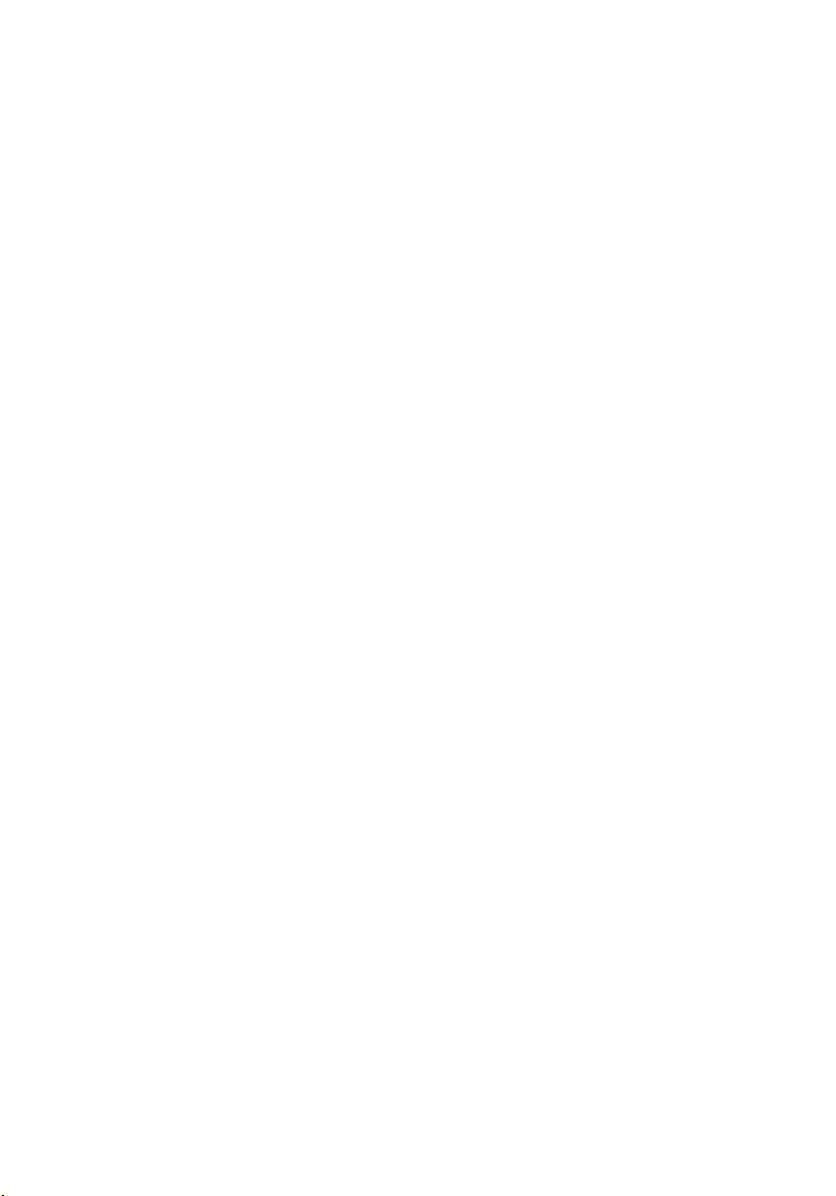
Извлечение динамиков.............................................................44
Предварительные действия...............................................................................44
Последовательность действий...........................................................................44
Установка динамиков...............................................................46
Последовательность действий...........................................................................46
Действия после завершения операции.............................................................. 46
Извлечение вентилятора.......................................................... 47
Предварительные действия............................................................................... 47
Последовательность действий...........................................................................47
Установка вентилятора............................................................49
Последовательность действий...........................................................................49
Действия после завершения операции.............................................................. 49
Снятие радиатора...................................................................... 50
Предварительные действия...............................................................................50
Последовательность действий...........................................................................50
Установка радиатора................................................................ 52
Последовательность действий...........................................................................52
Действия после завершения операции...............................................................52
Извлечение платы кнопок питания и регулировки
громкости....................................................................................53
Предварительные действия............................................................................... 53
Последовательность действий...........................................................................53
Установка платы кнопок питания и регулировки
громкости....................................................................................55
Последовательность действий...........................................................................55
Действия после завершения операции...............................................................55
5
Page 6
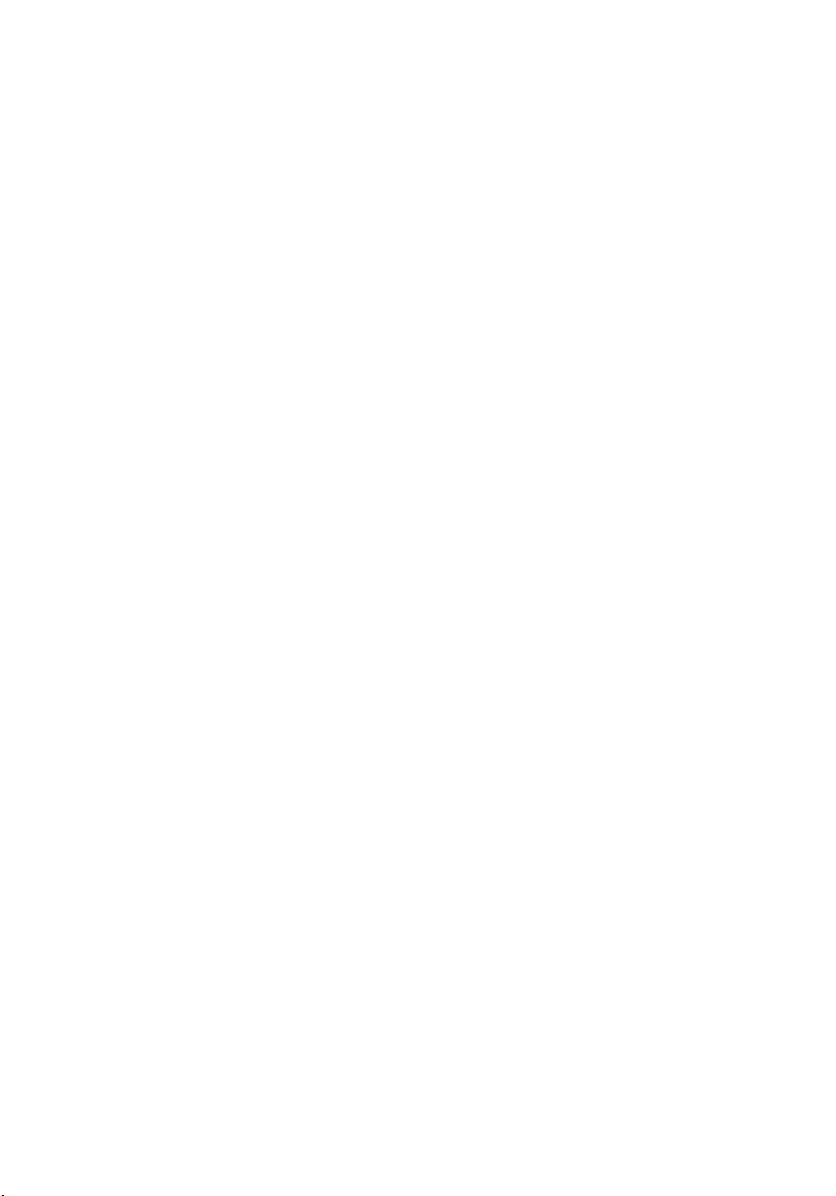
Снятие платы индикатора состояния.................................... 56
Предварительные действия............................................................................... 56
Последовательность действий...........................................................................56
Установка платы индикатора................................................. 59
Последовательность действий...........................................................................59
Действия после завершения операции...............................................................59
Снятие сенсорной панели.........................................................60
Предварительные действия...............................................................................60
Последовательность действий.......................................................................... 60
Установка сенсорной панели...................................................64
Последовательность действий...........................................................................64
Действия после завершения операции.............................................................. 64
Извлечение платы ввода-вывода............................................65
Предварительные действия............................................................................... 65
Последовательность действий...........................................................................65
Установка платы ввода-вывода............................................. 67
Последовательность действий...........................................................................67
Действия после завершения операции...............................................................67
Снятие дисплея.......................................................................... 68
Предварительные действия...............................................................................68
Последовательность действий...........................................................................68
Установка дисплея.....................................................................72
Последовательность действий...........................................................................72
Действия после завершения операции...............................................................72
6
Page 7
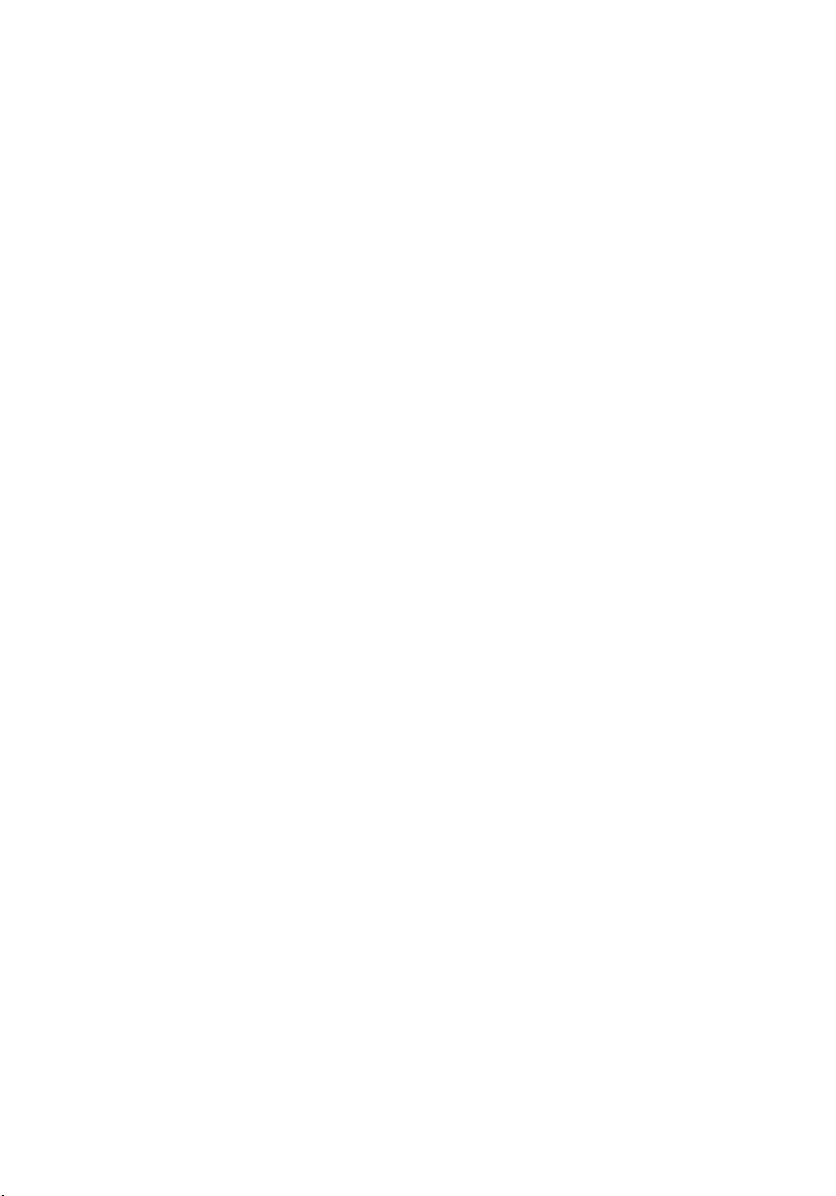
Снятие разъема адаптера питания..........................................73
Предварительные действия............................................................................... 73
Последовательность действий...........................................................................73
Установка разъема адаптера питания....................................75
Последовательность действий...........................................................................75
Действия после завершения операции...............................................................75
Извлечение системной платы.................................................. 76
Предварительные действия............................................................................... 76
Последовательность действий...........................................................................76
Установка системной платы....................................................80
Последовательность действий.......................................................................... 80
Действия после завершения операции...............................................................81
Ввод метки обслуживания в программу настройки BIOS..................................81
Снятие упора для рук и клавиатуры в сборе........................ 82
Предварительные действия...............................................................................82
Последовательность действий...........................................................................83
Установка упора для рук и клавиатуры в сборе.................. 84
Последовательность действий...........................................................................84
Действия после завершения операции.............................................................. 84
Снятие панели дисплея.............................................................86
Предварительные действия...............................................................................86
Последовательность действий...........................................................................86
Установка панели дисплея.......................................................89
Последовательность действий...........................................................................89
Действия после завершения операции.............................................................. 89
7
Page 8
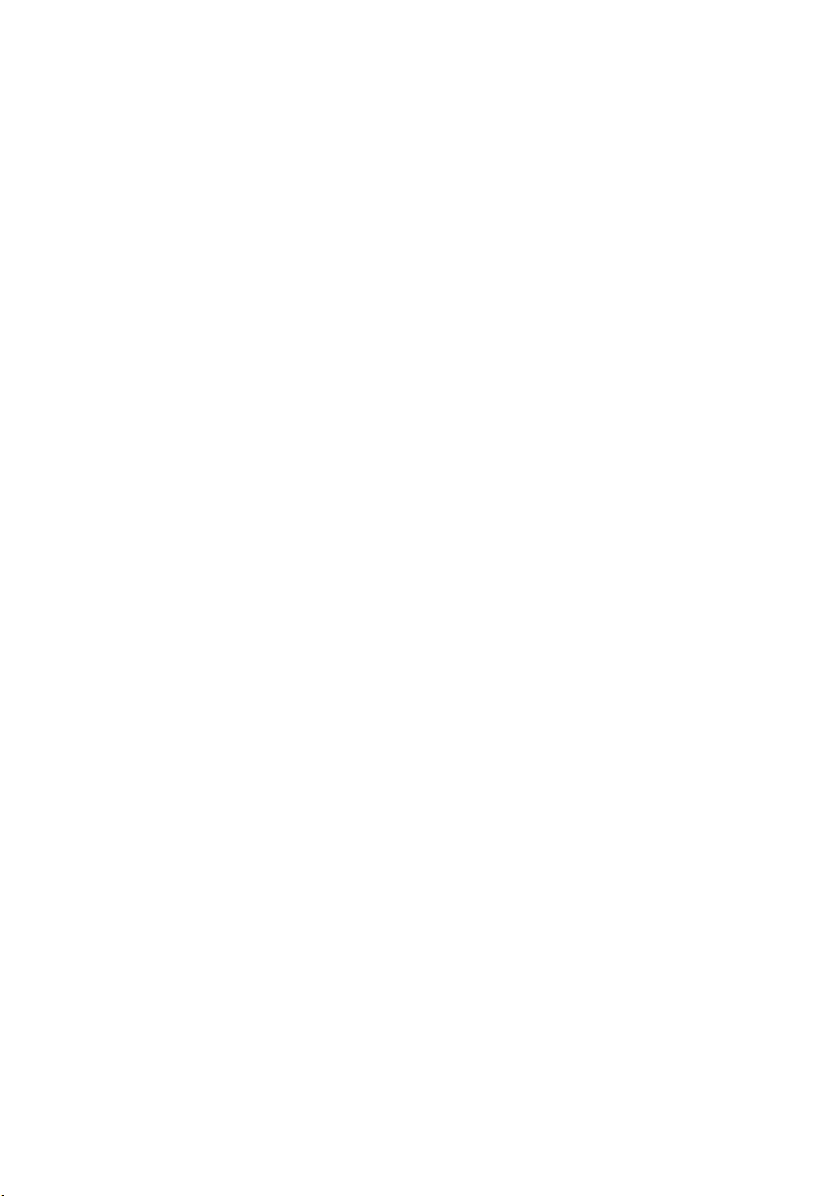
Снятие задней крышки дисплея и антенны в сборе............ 90
Предварительные действия...............................................................................90
Последовательность действий.......................................................................... 90
Установка задней крышки дисплея и антенны в сборе.......92
Последовательность действий...........................................................................92
Действия после завершения операции...............................................................92
Извлечение камеры...................................................................93
Предварительные действия............................................................................... 93
Последовательность действий...........................................................................93
Установка камеры.....................................................................95
Последовательность действий...........................................................................95
Действия после завершения операции...............................................................95
Извлечение кабеля дисплея..................................................... 96
Предварительные действия...............................................................................96
Последовательность действий...........................................................................96
Установка кабеля дисплея....................................................... 98
Последовательность действий...........................................................................98
Действия после завершения операции.............................................................. 98
Извлечение платы сенсорной панели.....................................99
Предварительные действия...............................................................................99
Последовательность действий...........................................................................99
Установка платы сенсорной панели.....................................101
Последовательность действий......................................................................... 101
Действия после завершения операции.............................................................101
Перепрограммирование BIOS................................................102
8
Page 9
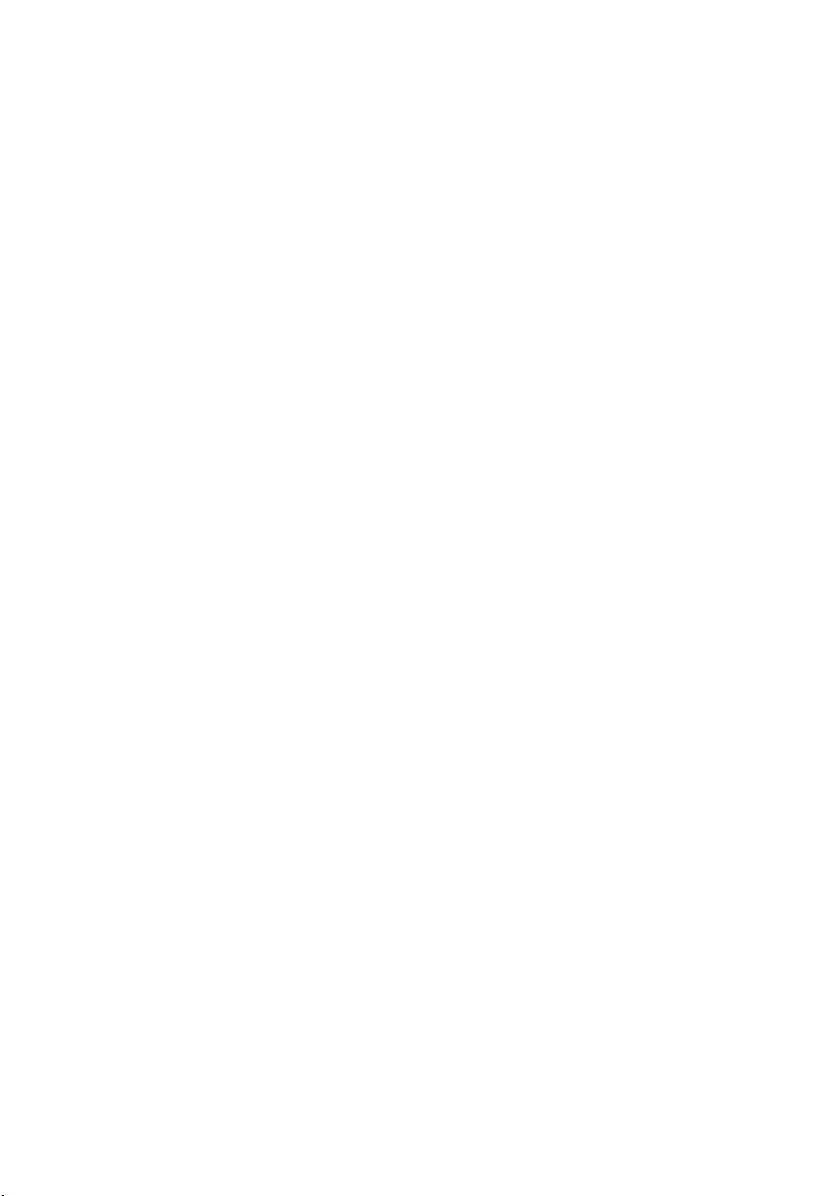
Технология и компоненты..................................................... 103
Audio.............................................................................................................. 103
Загрузка аудиодрайвера............................................................................ 103
Идентификация звукового контроллера.................................................... 103
Изменение настроек аудио........................................................................104
Камера............................................................................................................ 104
Идентификация веб-камеры в диспетчере устройств................................104
Запуск приложения камеры.......................................................................105
Получение Dell Webcam Central.............................................................105
Дисплей.......................................................................................................... 106
Регулировка яркости................................................................................. 106
Изменение разрешения экрана.................................................................. 106
Поворот дисплея....................................................................................... 107
Очистка дисплея....................................................................................... 108
HDMI.............................................................................................................. 109
Подключение к внешним устройствам отображения.................................109
Графика............................................................................................................111
Загрузка драйвера видеокарты................................................................... 111
Идентификация адаптера дисплея..............................................................111
Изменение настроек дисплея в панели управления Intel HD Graphics..... 112
Intel WiDi........................................................................................................ 112
Загрузка приложения WiDi........................................................................ 113
Настройка беспроводного дисплея.............................................................113
USB................................................................................................................. 114
Загрузка USB 3.0.......................................................................................114
Включение или отключение USB в программе настройки BIOS................114
Устранение проблемы невозможности загрузки, вызванной эмуляцией
USB............................................................................................................115
Wi-Fi................................................................................................................115
Включение и отключение Wi-Fi.................................................................115
Загрузка драйвера Wi-Fi............................................................................ 116
Настройка конфигурации Wi-Fi.................................................................116
Bluetooth........................................................................................................ 117
9
Page 10
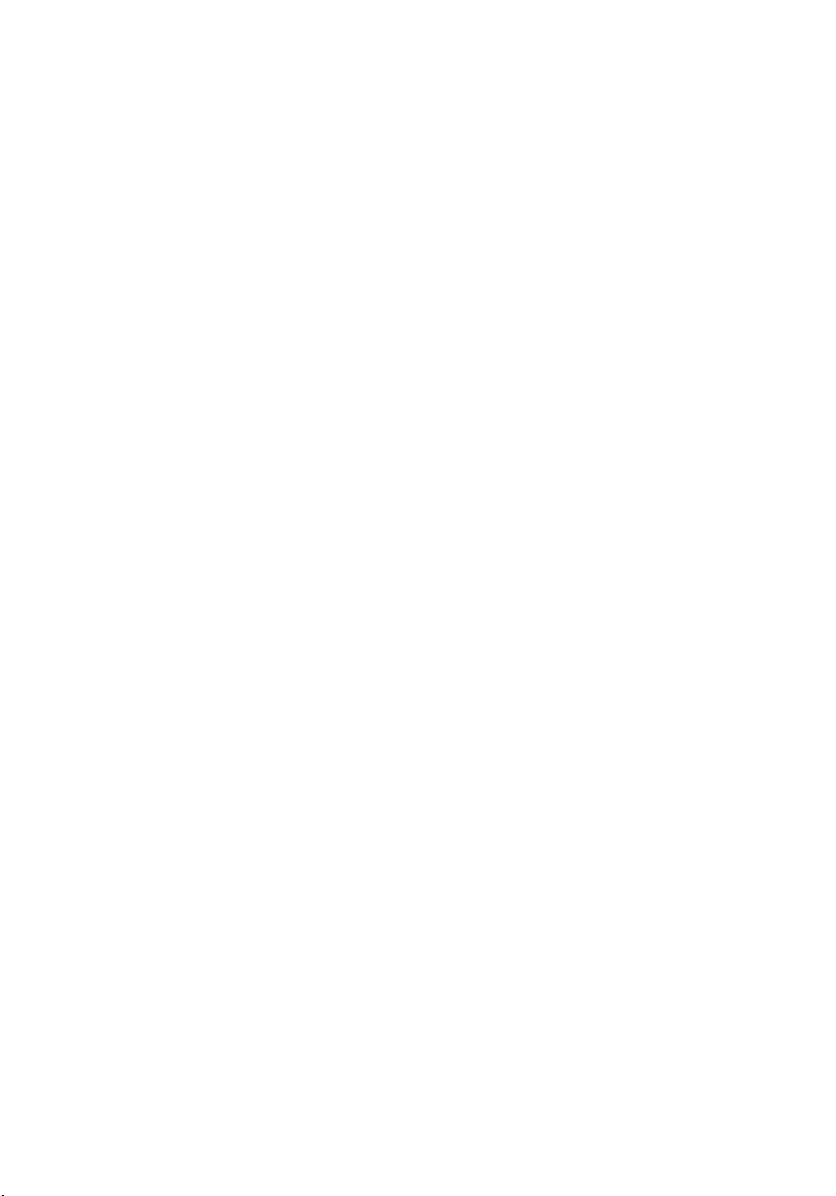
Включение и выключение Bluetooth........................................................ 117
Сопряжение с устройствами Bluetooth.....................................................117
Отключение устройства Bluetooth........................................................... 118
Передача файлов между устройствами с помощью Bluetooth..................119
Жесткий диск..................................................................................................120
Идентификация жесткого диска................................................................120
Определение жесткого диска в программе настройки BIOS...................... 121
Устройство чтения карт памяти.......................................................................121
Просмотр карты памяти.............................................................................121
Загрузка драйвера устройства для чтения карт памяти.............................. 121
Клавиатура......................................................................................................122
Изменение языка клавиатуры....................................................................122
Сочетания клавиш.....................................................................................122
Сенсорная панель............................................................................................123
Идентификация сенсорной панели............................................................ 124
Жесты сенсорной панели.......................................................................... 124
Адаптер питания............................................................................................. 125
Аккумулятор................................................................................................... 125
Набор микросхем............................................................................................ 126
Загрузка драйвера набора микросхем........................................................126
Идентификация набора микросхем............................................................126
Оперативная память........................................................................................ 127
Проверка системной памяти в Windows...................................................127
Проверка системной памяти в программе настройки BIOS.......................128
Тестирование памяти с помощью ePSA.................................................... 128
Процессоры.....................................................................................................128
Идентификация процессоров в Windows..................................................128
Проверка использования процессора в диспетчере задач.......................... 129
Операционная система....................................................................................129
Расположение метки обслуживания................................................................129
Драйверы устройств........................................................................................130
Платформа Intel Dynamic и Thermal Framework...................................130
Утилита установки программного обеспечения набора микросхем Intel.. 130
Драйвер Intel HD Graphics....................................................................... 131
10
Page 11
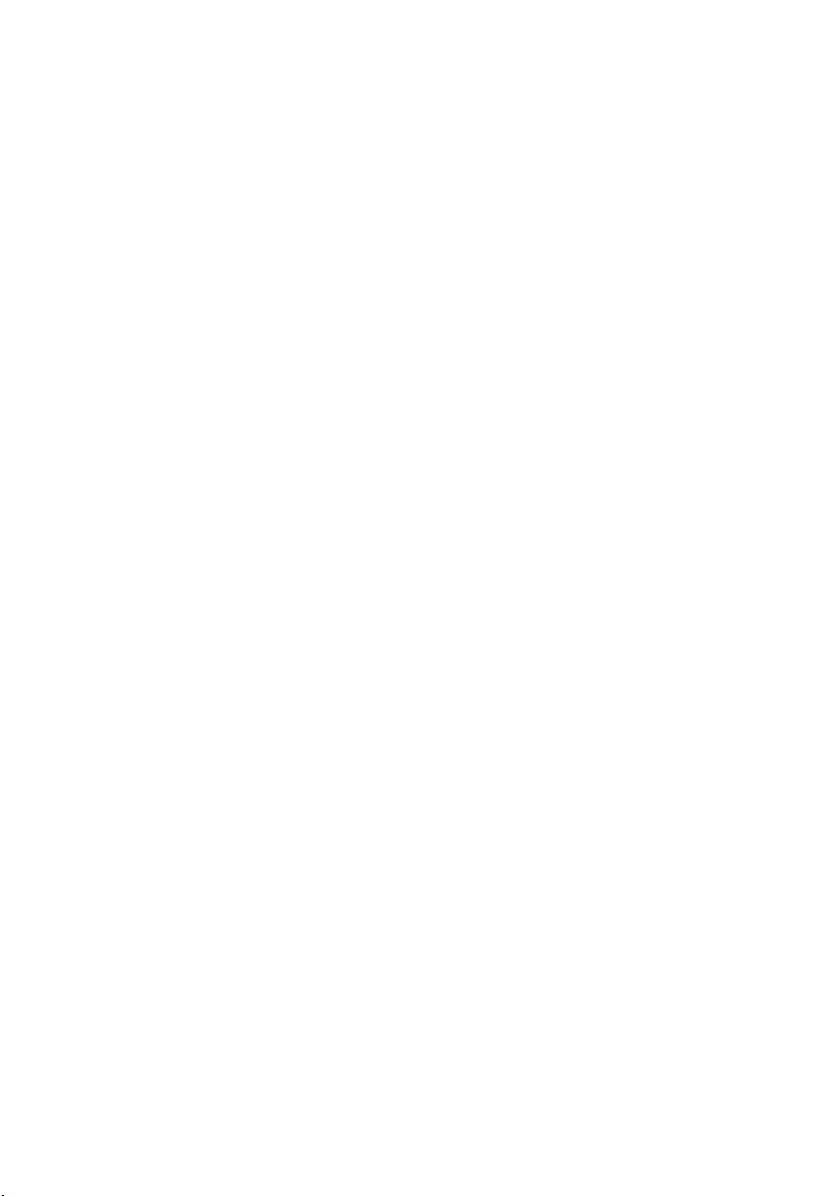
Драйвер последовательного порта ввода-вывода Intel.............................. 131
Технология Intel Trusted Execution Engine Interface.............................133
Драйвер виртуальной кнопки Intel............................................................134
Драйверы Intel Wireless 3165 WiFi и Bluetooth.......................................135
Обзор BIOS..................................................................................................... 136
Вход в программу настройки BIOS........................................................... 136
Меню загрузки.......................................................................................... 136
Расширения меню загрузки....................................................................... 136
Выбор времени для нажатия клавиш.........................................................136
Индикаторы диагностики системы...................................... 138
Справка и обращение в компанию Dell............................... 141
Материалы для самостоятельного разрешения вопросов.................................141
Обращение в компанию Dell...........................................................................142
11
Page 12
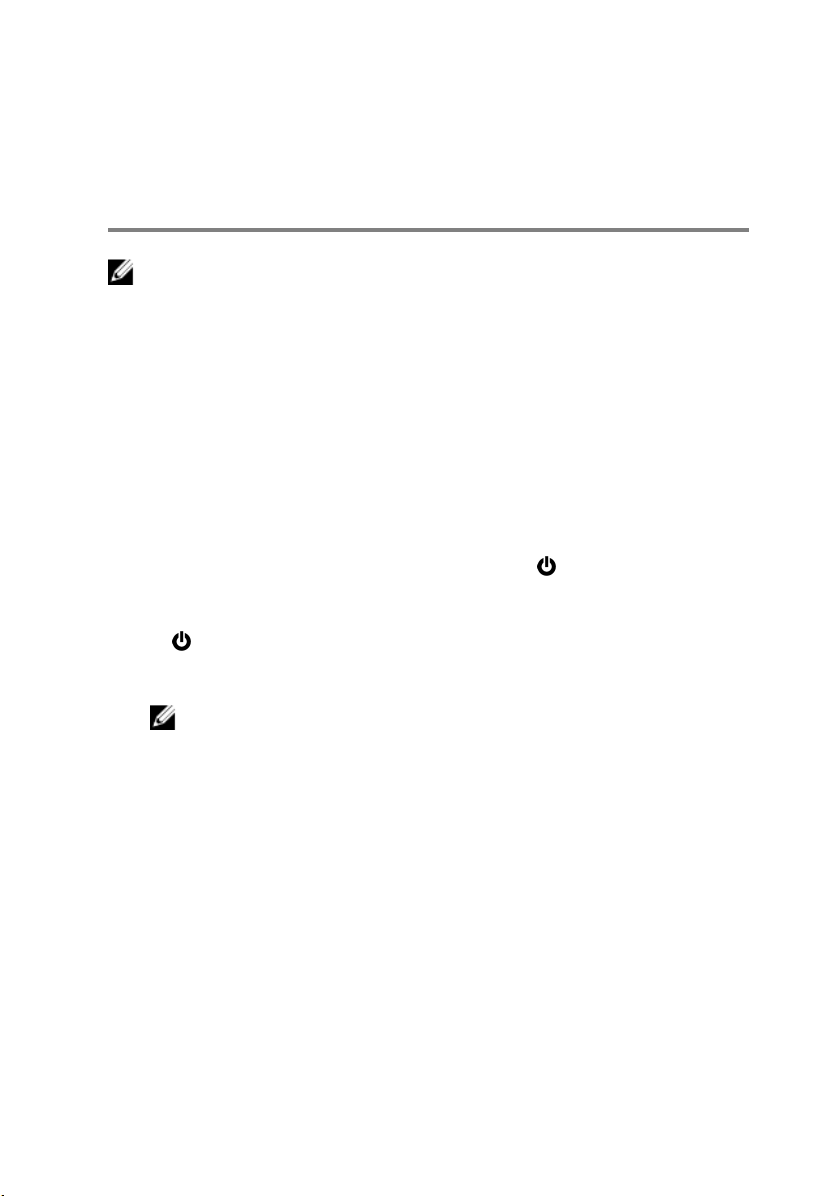
Подготовка к работе с
внутренними компонентами
компьютера
ПРИМЕЧАНИЕ: Изображения, приведенные в этом документе, могут
отличаться от вашего компьютера в зависимости от заказанной
конфигурации.
Перед началом работы
1 Сохраните и закройте все открытые файлы, выйдите из всех приложений.
2 Выключите компьютер.
Указания по завершению работы варьируются в зависимости от
операционной системы, установленной на компьютере.
– Windows 10: нажмите или коснитесь Пуск → Питание →
Выключение.
– Windows 8.1: На экране «Пуск» щелкните или коснитесь значка питания
→ Выключение.
– Windows 7: Щелкните или коснитесь Пуск → Выключение.
ПРИМЕЧАНИЕ: При использовании другой операционной системы
ознакомьтесь с инструкциями по выключению в документации к
операционной системе.
3 Отсоедините компьютер и все внешние устройства от электросети.
4 Отсоедините от компьютера все кабели, например телефонный, сетевой и т.
д.
5 Отключите от компьютера все внешние и периферийные устройства,
например клавиатуру, мышь, монитор и т. д.
6 Извлеките все мультимедийные карты и оптические диски из компьютера,
если такие имеются.
Инструкции по технике безопасности
Следуйте этим инструкциям во избежание повреждений компьютера и для
собственной безопасности.
12
Page 13
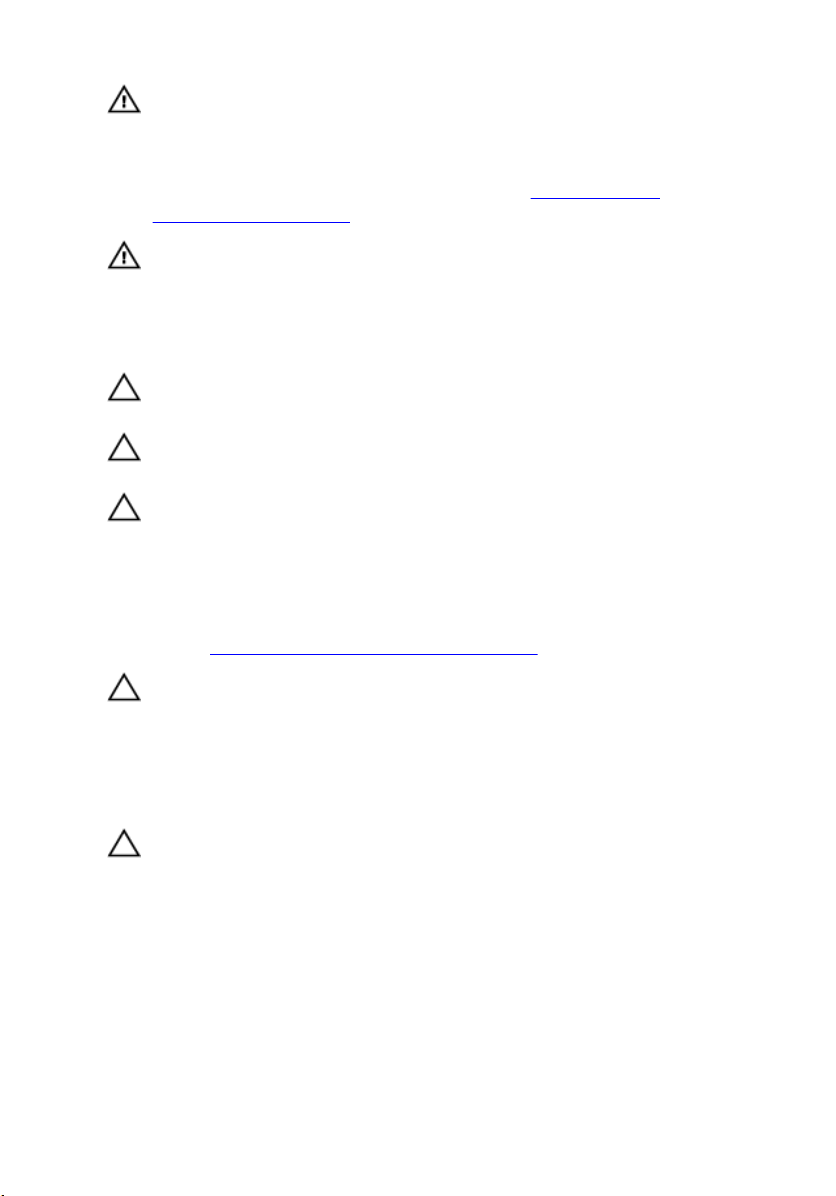
ПРЕДУПРЕЖДЕНИЕ: Перед началом работы с внутренними
компонентами компьютера прочитайте информацию по технике
безопасности, прилагаемую к компьютеру. Для ознакомления с
рекомендуемыми правилами техники безопасности см. домашнюю
страницу нормативных требований по адресу www.dell.com/
regulatory_compliance.
ПРЕДУПРЕЖДЕНИЕ: Отсоедините компьютер от всех источников
питания перед снятием крышки компьютера или панелей. После
окончания работы с внутренними компонентами компьютера
установите все крышки, панели и винты на место, прежде чем
подключить компьютер к розетке электросети.
ОСТОРОЖНО: Чтобы не повредить компьютер, работы следует
выполнять на чистой ровной поверхности.
ОСТОРОЖНО: Чтобы не повредить компоненты и платы, их следует
держать за края, не прикасаясь к контактам.
ОСТОРОЖНО: Пользователь может выполнять только те действия по
устранению неисправностей и ремонту, которые разрешены или
контролируются специалистами службы технической поддержки Dell.
Гарантия не распространяется на повреждения, причиной которых
стало обслуживание без разрешения компании Dell. См. инструкции по
технике безопасности, прилагаемые к устройству или доступные по
адресу www.dell.com/regulatory_compliance.
ОСТОРОЖНО: Прежде чем прикасаться к чему-либо внутри
компьютера, снимите статическое электричество, прикоснувшись к
некрашеной металлической поверхности (например, на задней панели
компьютера). Во время работы периодически прикасайтесь к
некрашеной металлической поверхности, чтобы снять статическое
электричество, которое может повредить внутренние компоненты.
ОСТОРОЖНО: При отсоединении кабеля беритесь за разъем или
специальный ярлык на нем. Не тяните за кабель. У некоторых кабелей
имеются разъемы с фиксирующими выступами или винты с
накатанной головкой, которые необходимо вывернуть перед тем, как
отсоединять кабель. При отсоединении кабелей следует прилагать
усилие по прямой линии, чтобы не повредить контакты. При
подсоединении кабелей убедитесь в правильной ориентации и соосности
элементов разъема.
13
Page 14
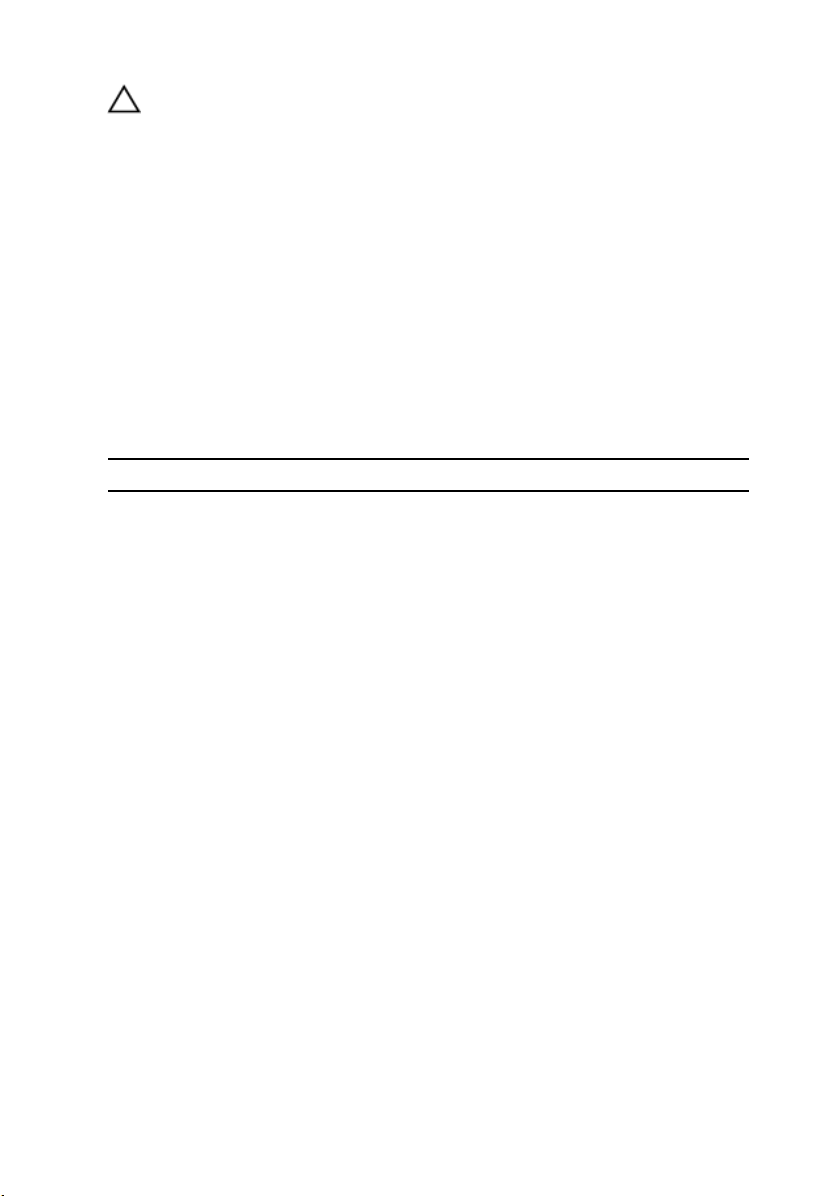
ОСТОРОЖНО: Нажмите и извлеките все карты памяти из устройства
чтения карт памяти.
Рекомендуемые инструменты
Для выполнения процедур, описанных в этом документе, могут потребоваться
следующие инструменты:
• крестовая отвертка;
• пластмассовая палочка
Список винтов
В приведенной ниже таблице содержится список винтов, которые используются
для крепления различных компонентов к компьютеру.
Компонент Крепится к Тип винта Количество
Нижняя крышка Упор для рук в
сборе
Аккумулятор Упор для рук в
сборе
Жесткий диск в
сборе
Крепление
жесткого диска
Консоль платы
беспроводной сети
Вентилятор Упор для рук в
Плата кнопки
питания и кнопок
регулировки
громкости
Консоль
сенсорной панели
Сенсорная панель Упор для рук в
Упор для рук в
сборе
Жесткий диск M3x3 4
Упор для рук в
сборе
сборе
Упор для рук в
сборе
Упор для рук в
сборе
сборе
M2.5x6 9
M2x3.0 4
M2x3.5 2
M2x3.5 1
M2x3.5 2
M2x3.5 1
M2x2 4
M2x2.5 4
14
Page 15
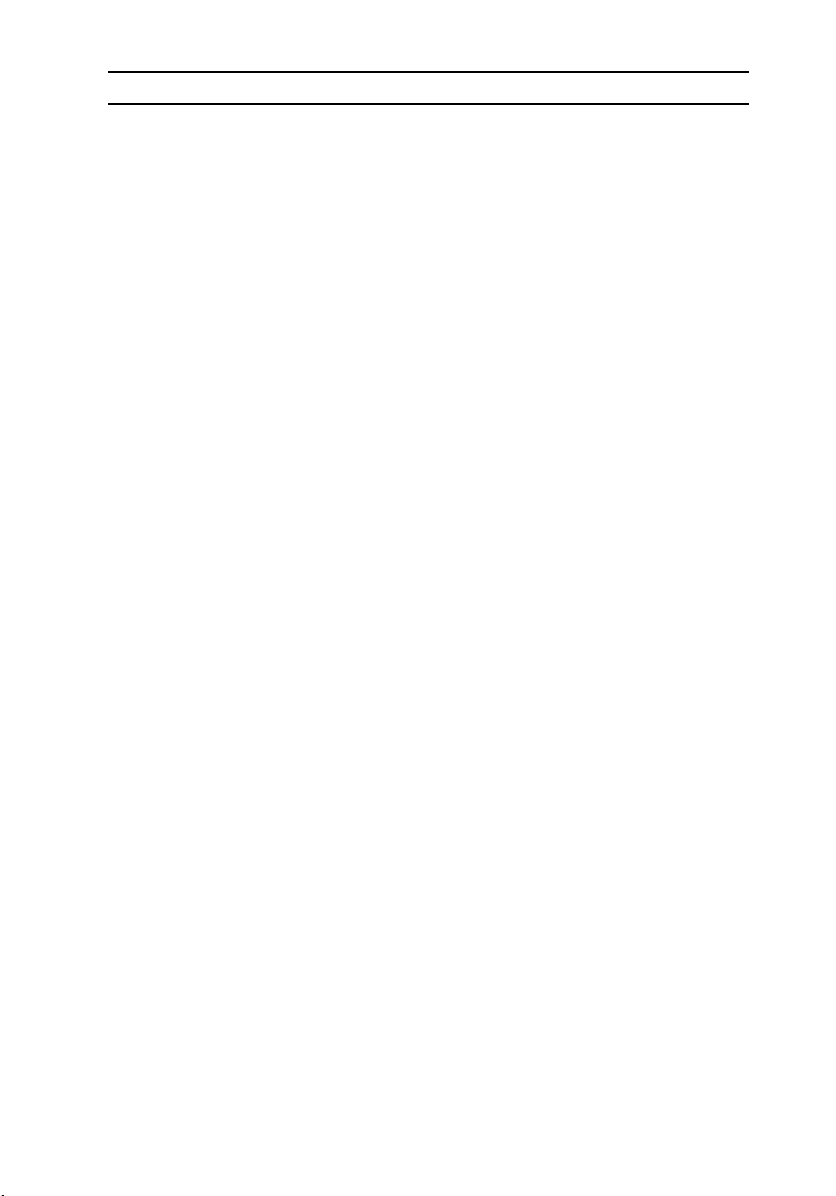
Компонент Крепится к Тип винта Количество
Плата вводавывода
Дисплей в сборе Упор для рук в
Разъем адаптера
питания
Системная плата Упор для рук в
Плата датчика Панель дисплея M2.5x2.5 1
Упор для рук в
сборе
сборе
Упор для рук в
сборе
сборе
M2x3.5 2
M2.5x2.5 4
M2x3.5 1
M2x2 с крупной
головкой
3
15
Page 16
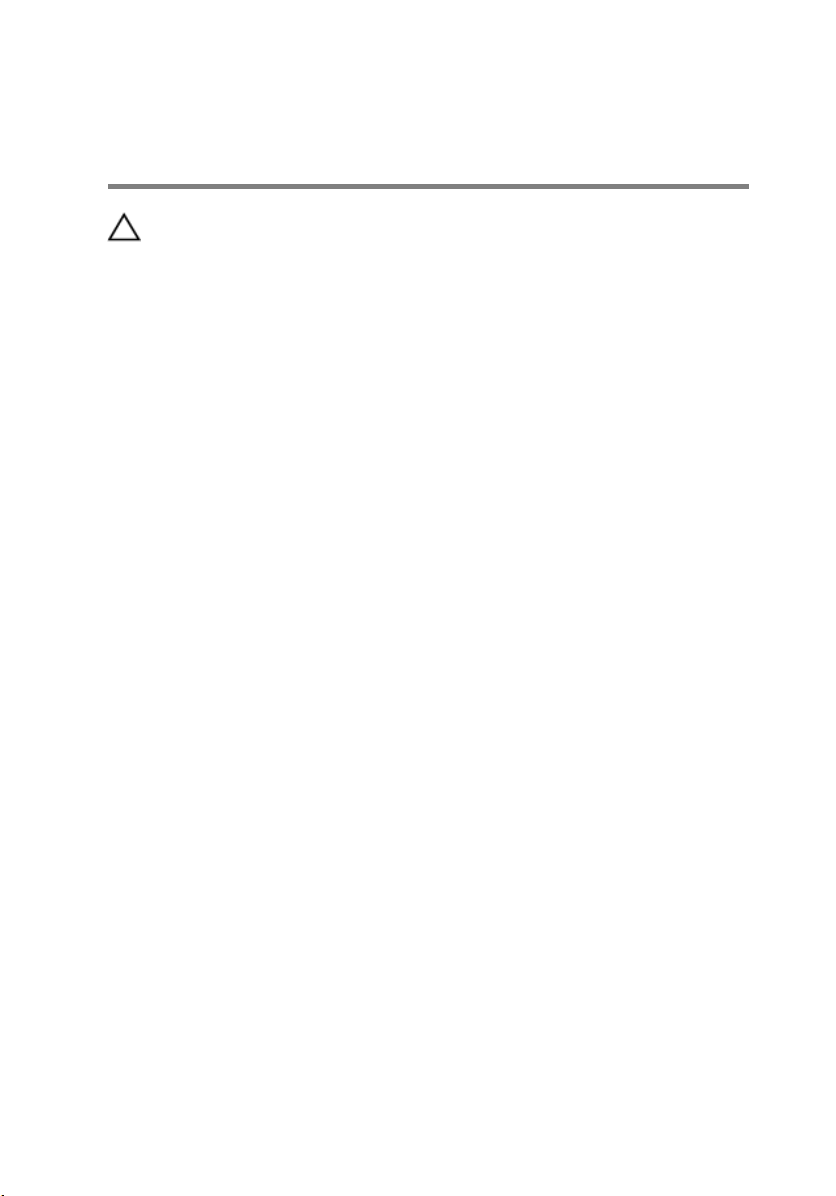
После работы с внутренними компонентами компьютера
ОСТОРОЖНО: Забытые или плохо закрученные винты внутри
компьютера могут привести к его серьезным повреждениям.
1 Закрутите все винты и убедитесь в том, что внутри компьютера не остались
затерявшиеся винты.
2 Подключите все внешние и периферийные устройства, а также кабели,
отсоединенные перед началом работы на компьютере.
3 Установите все карты памяти, диски и любые другие компоненты, которые
были отключены перед работой с компьютером.
4 Подключите компьютер и все внешние устройства к электросети.
5 Включите компьютер.
16
Page 17
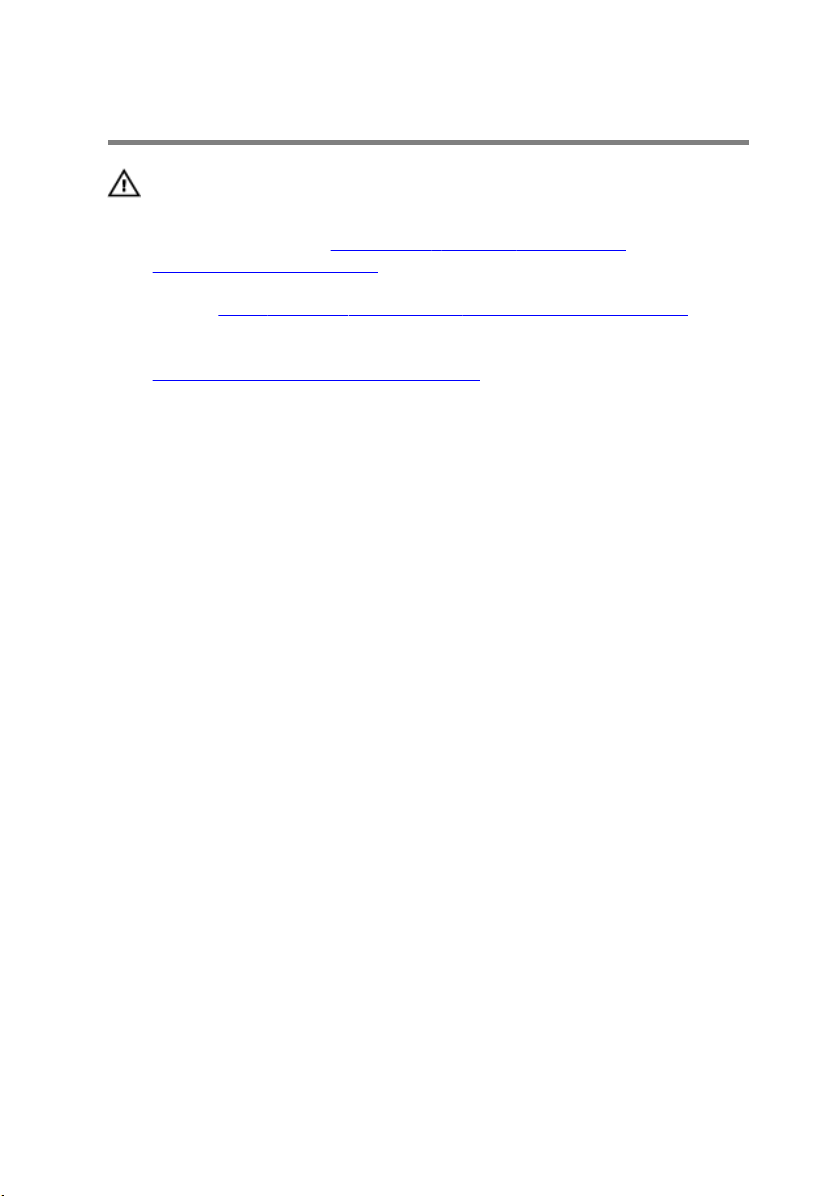
Снятие нижней крышки
ПРЕДУПРЕЖДЕНИЕ: Перед началом работы с внутренними
компонентами компьютера прочитайте информацию по технике
безопасности, прилагаемую к компьютеру, и следуйте инструкциям,
описанным в разделе
компонентами компьютера. После работы с внутренними
компонентами компьютера следуйте инструкциям, описанным в
разделе
ознакомления с рекомендуемыми правилами техники безопасности см.
домашнюю страницу Нормативных требований по адресу
www.dell.com/regulatory_compliance.
После работы с внутренними компонентами компьютера. Для
Последовательность действий
1 Закройте дисплей и переверните компьютер.
Подготовка к работе с внутренними
17
Page 18
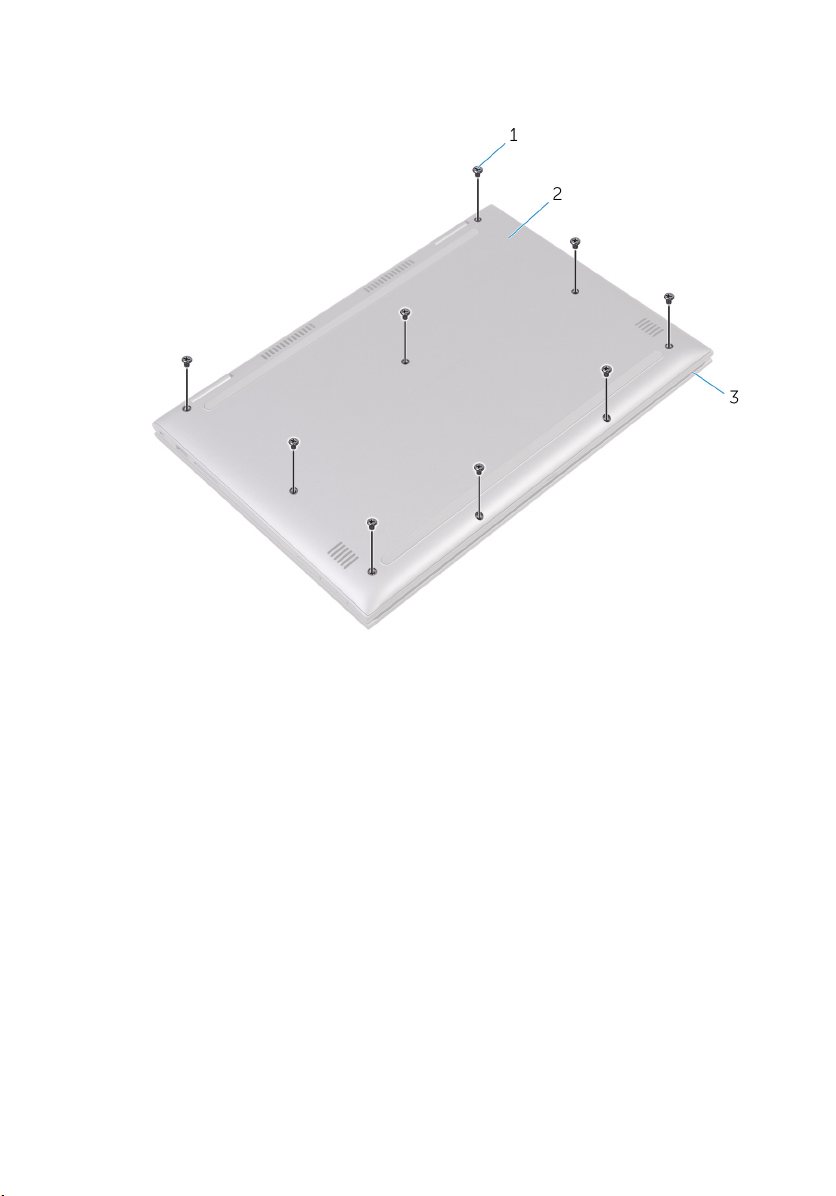
2 Выверните винты, которыми нижняя крышка крепится к упору для рук в
сборе.
18
1 винты (9) 2 нижнюю крышку
3 упор для рук в сборе
Page 19

3 С помощью пластиковой палочки откройте фиксаторы, которыми нижняя
крышка крепится к упору для рук в сборе и снимите нижнюю крышку с
упора для рук в сборе.
1 пластмассовая палочка 2 упор для рук в сборе
3 нижнюю крышку
19
Page 20
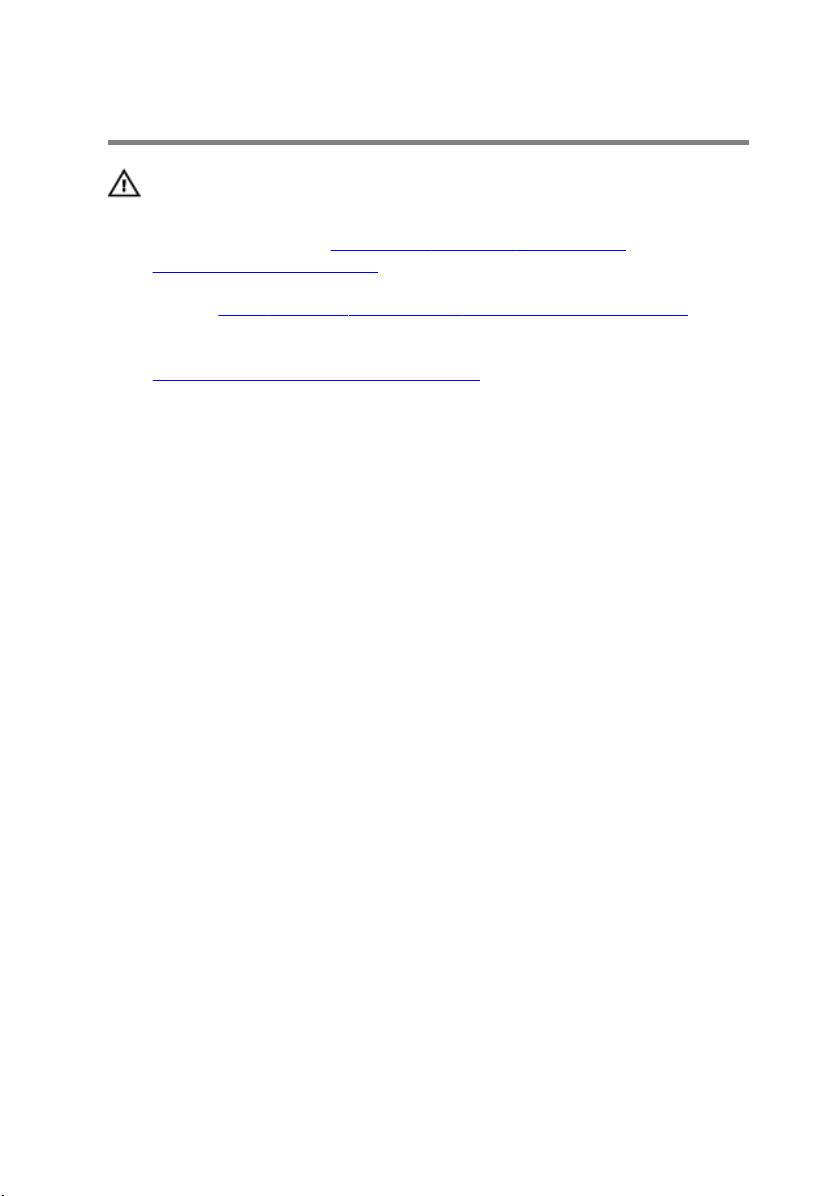
Установка нижней крышки
ПРЕДУПРЕЖДЕНИЕ: Перед началом работы с внутренними
компонентами компьютера прочитайте информацию по технике
безопасности, прилагаемую к компьютеру, и следуйте инструкциям,
описанным в разделе
компонентами компьютера. После работы с внутренними
компонентами компьютера следуйте инструкциям, описанным в
разделе
ознакомления с рекомендуемыми правилами техники безопасности см.
домашнюю страницу Нормативных требований по адресу
www.dell.com/regulatory_compliance.
После работы с внутренними компонентами компьютера. Для
Последовательность действий
1 Совместите нижнюю крышку с упором для рук в сборе и защелкните на
место.
2 Установите на место винты, которыми нижняя крышка крепится к упору для
рук в сборе.
Подготовка к работе с внутренними
20
Page 21
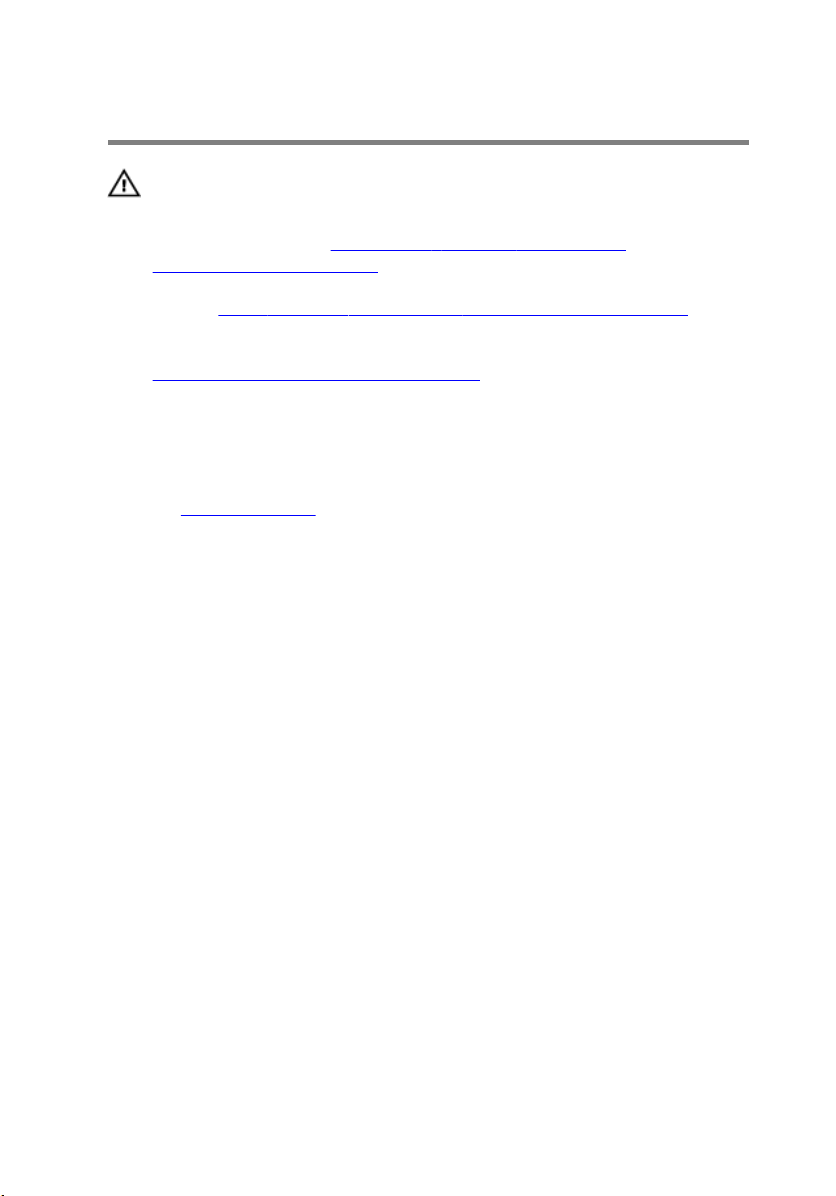
Снятие батареи
ПРЕДУПРЕЖДЕНИЕ: Перед началом работы с внутренними
компонентами компьютера прочитайте информацию по технике
безопасности, прилагаемую к компьютеру, и следуйте инструкциям,
описанным в разделе
компонентами компьютера. После работы с внутренними
компонентами компьютера следуйте инструкциям, описанным в
разделе
ознакомления с рекомендуемыми правилами техники безопасности см.
домашнюю страницу Нормативных требований по адресу
www.dell.com/regulatory_compliance.
После работы с внутренними компонентами компьютера. Для
Предварительные действия
Снимите нижнюю крышку.
Последовательность действий
1 Отсоедините кабель аккумулятора от системной платы.
2 Выверните винты, которыми батарея крепится к упору для рук в сборе.
Подготовка к работе с внутренними
21
Page 22
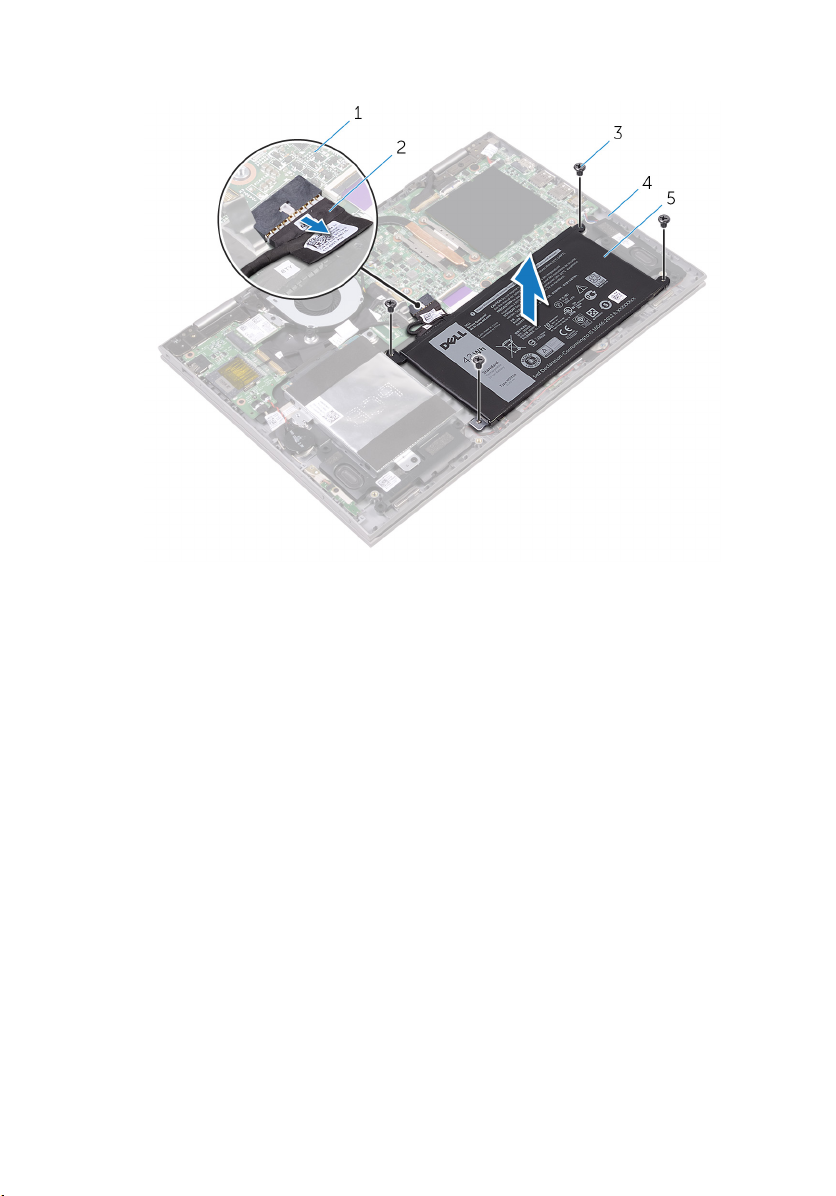
3 Снимите батарею с упора для рук в сборе.
1 системная плата 2 кабель батареи
3 винты (4) 4 упор для рук в сборе
5 батарея
4 Нажмите и удерживайте кнопку питания в течение пяти секунд, чтобы
заземлить системную плату.
22
Page 23
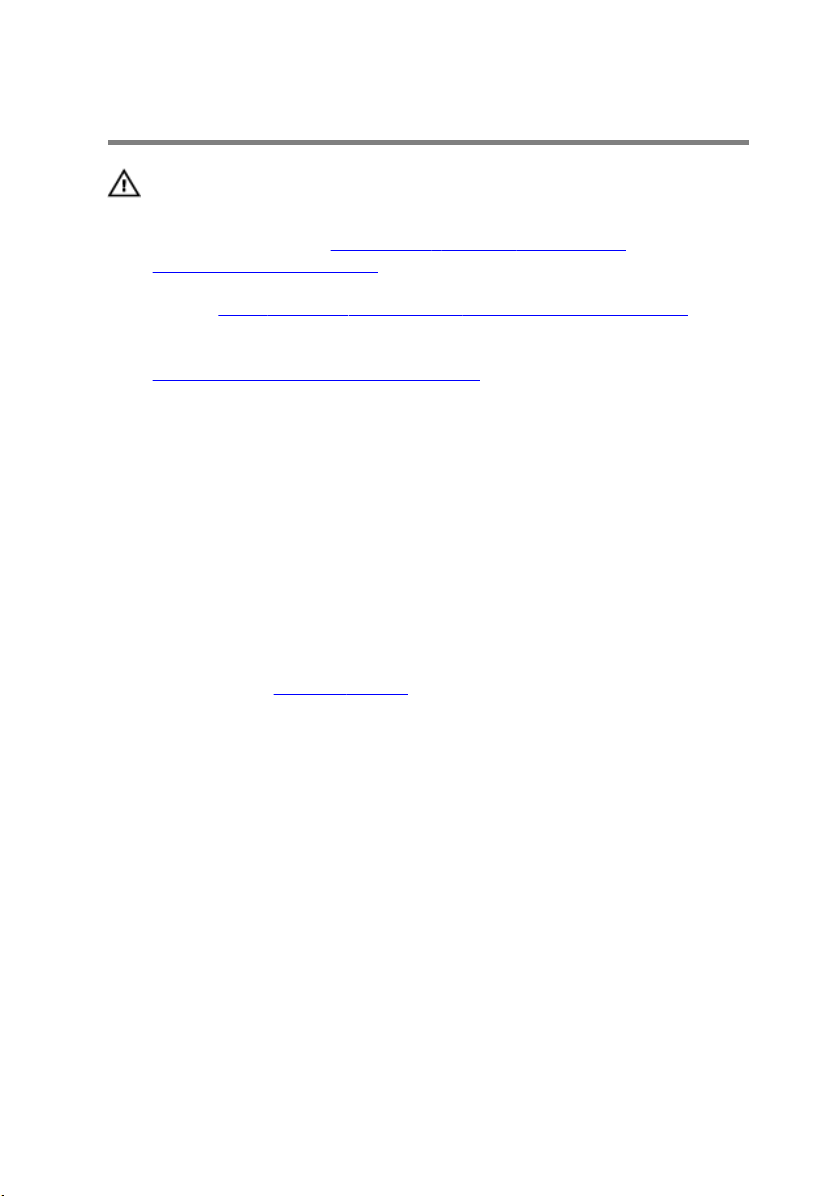
Установка батареи
ПРЕДУПРЕЖДЕНИЕ: Перед началом работы с внутренними
компонентами компьютера прочитайте информацию по технике
безопасности, прилагаемую к компьютеру, и следуйте инструкциям,
описанным в разделе
компонентами компьютера. После работы с внутренними
компонентами компьютера следуйте инструкциям, описанным в
разделе
ознакомления с рекомендуемыми правилами техники безопасности см.
домашнюю страницу Нормативных требований по адресу
www.dell.com/regulatory_compliance.
После работы с внутренними компонентами компьютера. Для
Последовательность действий
1 Совместите резьбовые отверстия на аккумуляторе с резьбовыми отверстиями
на упоре для рук в сборе.
2 Закрутите винты, которыми батарея крепится к упору для рук в сборе.
3 Подключите кабель аккумулятора к системной плате.
Действия после завершения операции
Установите на место нижнюю крышку.
Подготовка к работе с внутренними
23
Page 24
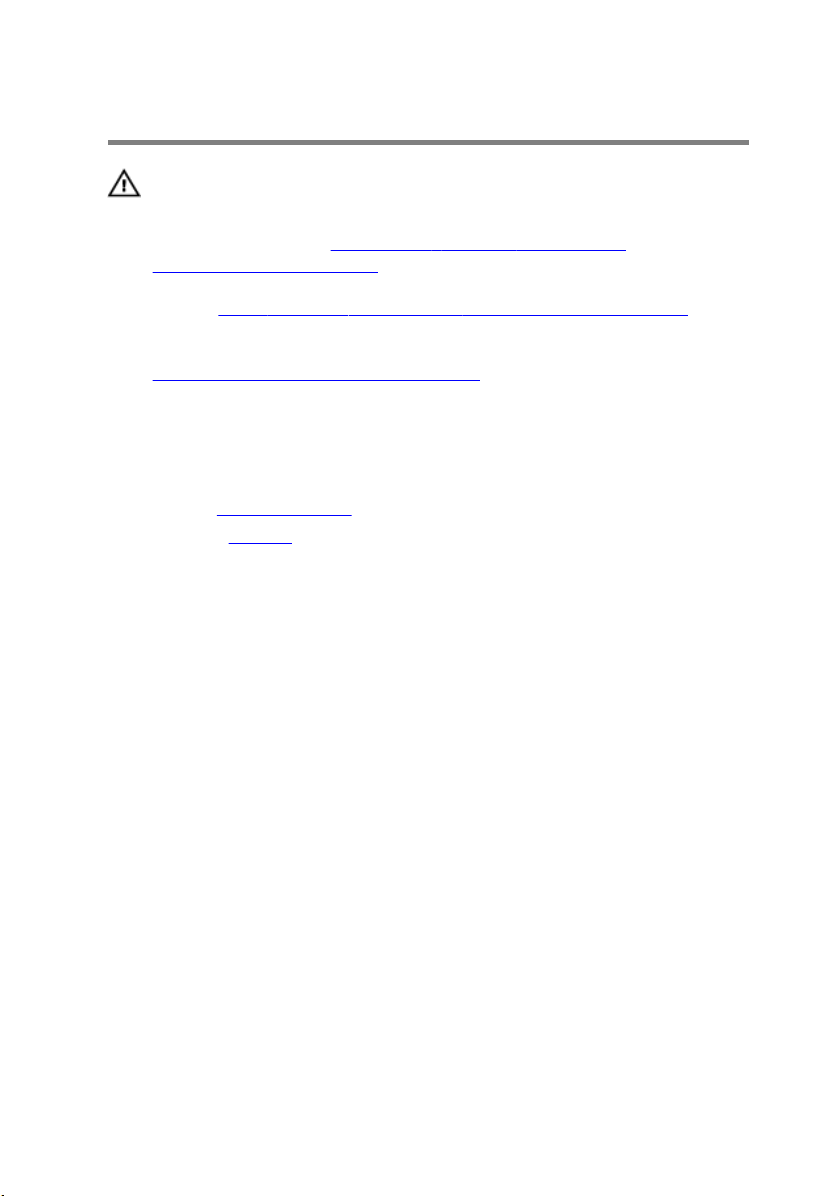
Извлечение модулей памяти
ПРЕДУПРЕЖДЕНИЕ: Перед началом работы с внутренними
компонентами компьютера прочитайте информацию по технике
безопасности, прилагаемую к компьютеру, и следуйте инструкциям,
описанным в разделе
компонентами компьютера. После работы с внутренними
компонентами компьютера следуйте инструкциям, описанным в
разделе
ознакомления с рекомендуемыми правилами техники безопасности см.
домашнюю страницу Нормативных требований по адресу
www.dell.com/regulatory_compliance.
После работы с внутренними компонентами компьютера. Для
Предварительные действия
1 Снимите нижнюю крышку.
2 Извлеките батарею.
Подготовка к работе с внутренними
24
Page 25

Последовательность действий
1 Поднимите майларовую пленку для доступа к модулю памяти.
1 модуль памяти 2 полиэфирная пленка
Майлар
2 Кончиками пальцев аккуратно раскрывайте фиксаторы с каждой стороны
разъема модуля памяти до тех пор, пока модуль памяти не выскочит из
разъема.
25
Page 26

3 Извлеките модуль памяти из разъема модуля памяти.
26
1 фиксаторы (2) 2 модуль памяти
3 разъем модуля памяти
Page 27
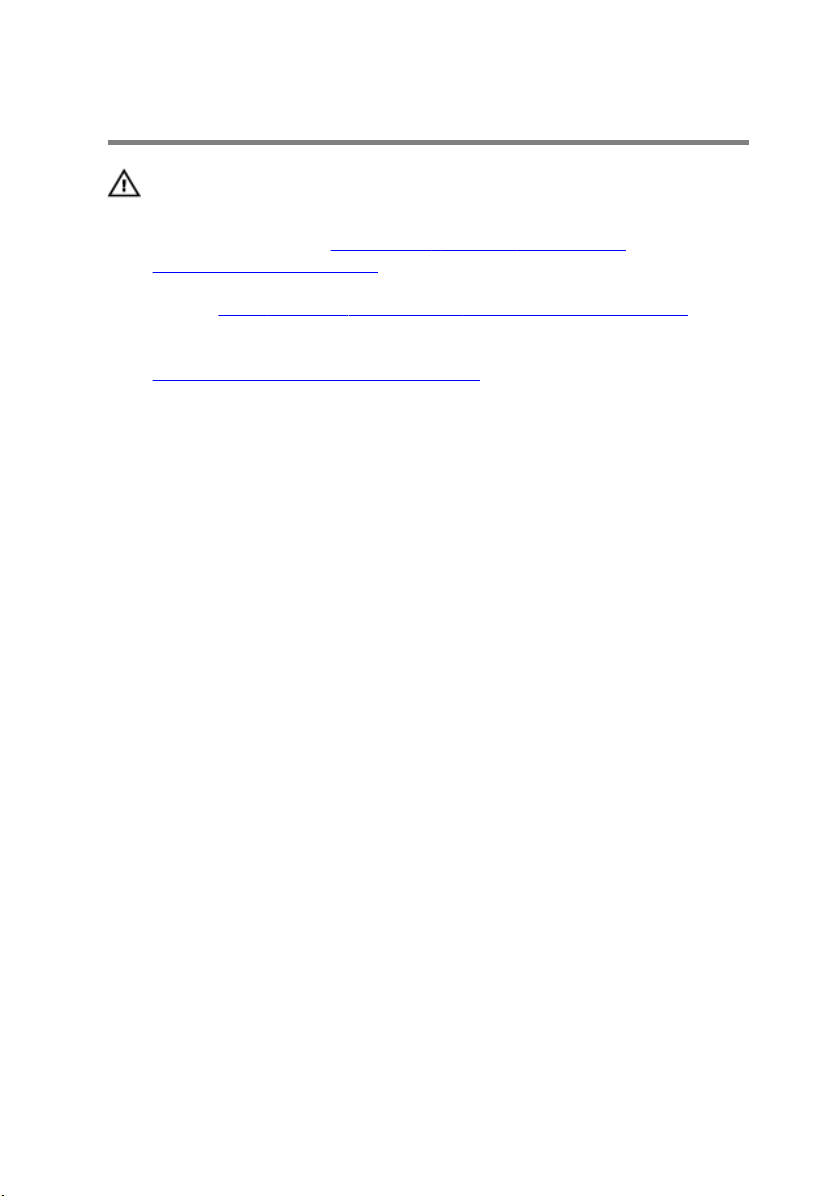
Установка модулей памяти
ПРЕДУПРЕЖДЕНИЕ: Перед началом работы с внутренними
компонентами компьютера прочитайте информацию по технике
безопасности, прилагаемую к компьютеру, и следуйте инструкциям,
описанным в разделе
компонентами компьютера. После работы с внутренними
компонентами компьютера следуйте инструкциям, описанным в
разделе
ознакомления с рекомендуемыми правилами техники безопасности см.
домашнюю страницу Нормативных требований по адресу
www.dell.com/regulatory_compliance.
После работы с внутренними компонентами компьютера. Для
Последовательность действий
1 Снимите майларовую пленку для доступа к слоту модуля памяти.
2 Совместите паз в модуле памяти с выступом на разъеме модуля памяти.
Подготовка к работе с внутренними
27
Page 28
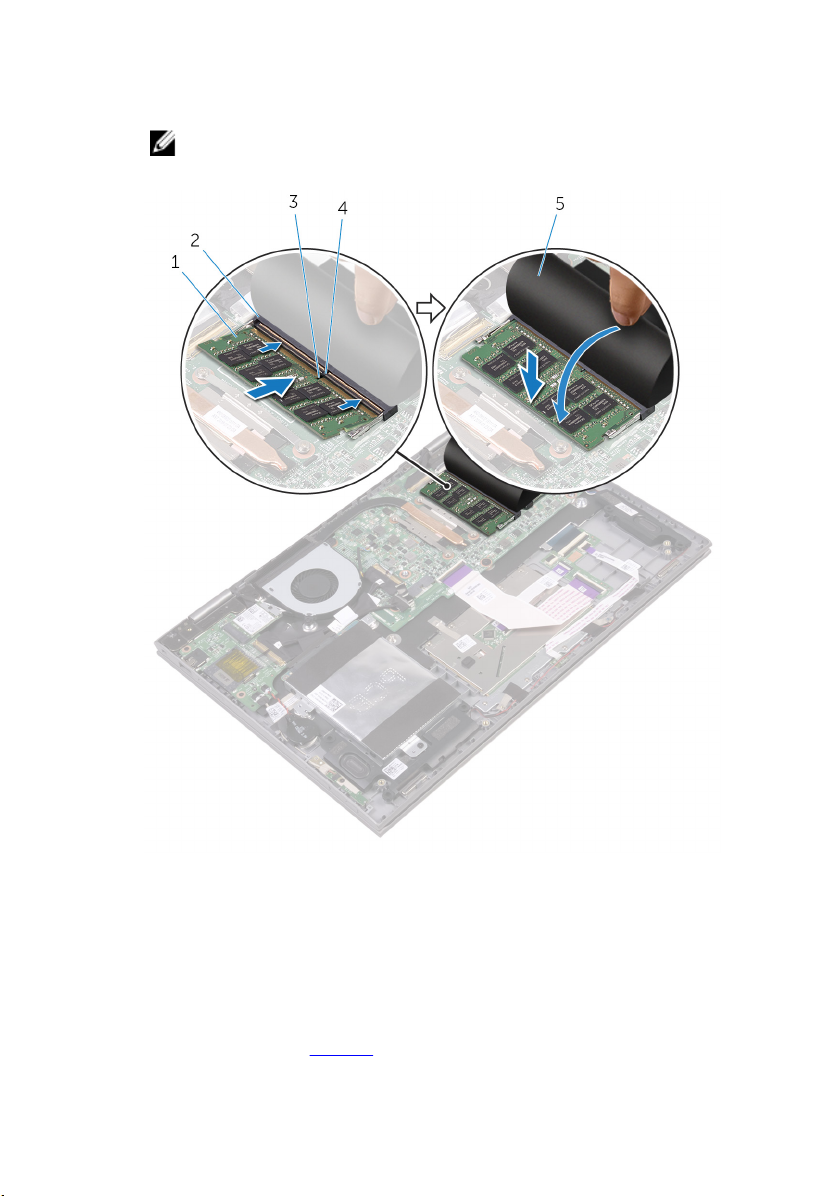
3 Плотно вставьте модуль памяти в разъем под углом и надавите на него вниз
до щелчка.
ПРИМЕЧАНИЕ: Если вы не услышите щелчка, выньте модуль памяти
и установите его еще раз.
1 модуль памяти 2 разъем модуля памяти
3 паз 4 выступ
5 полиэфирная пленка Майлар
Действия после завершения операции
1 Установите на место батарею.
28
Page 29
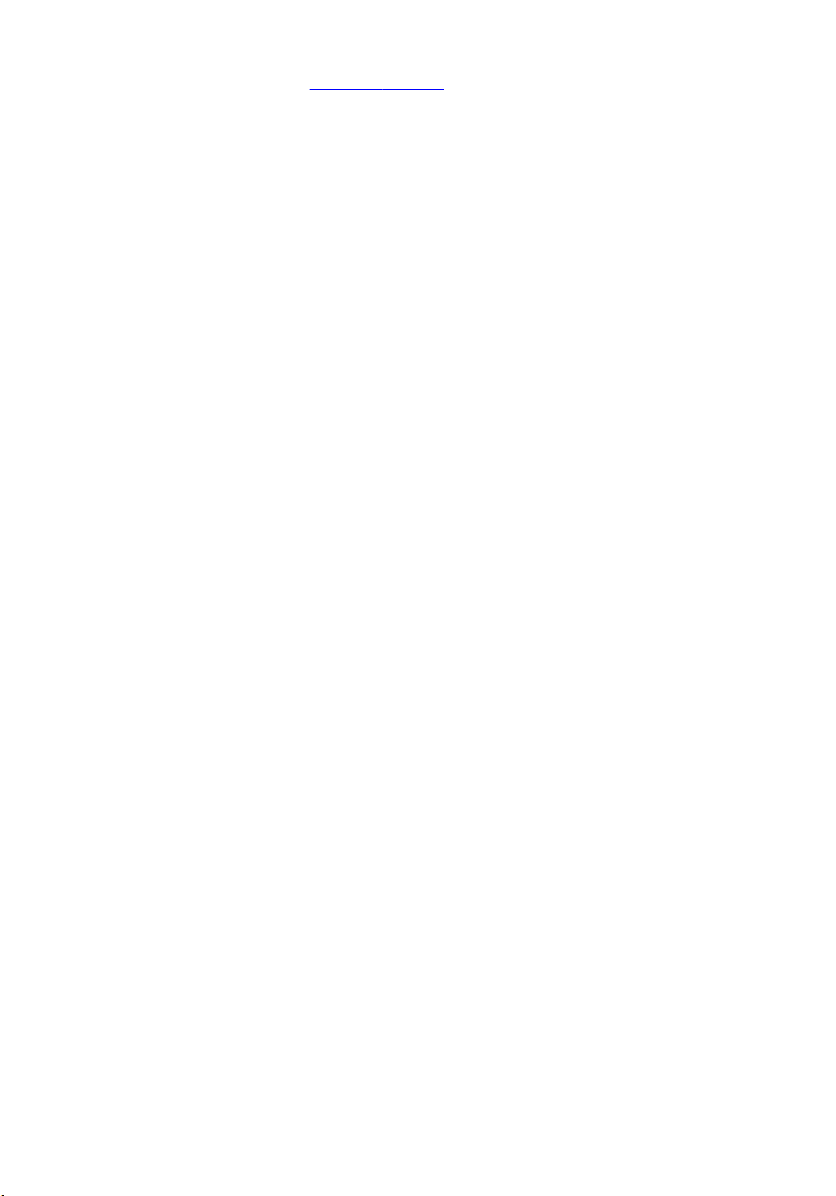
2 Установите на место нижнюю крышку.
29
Page 30
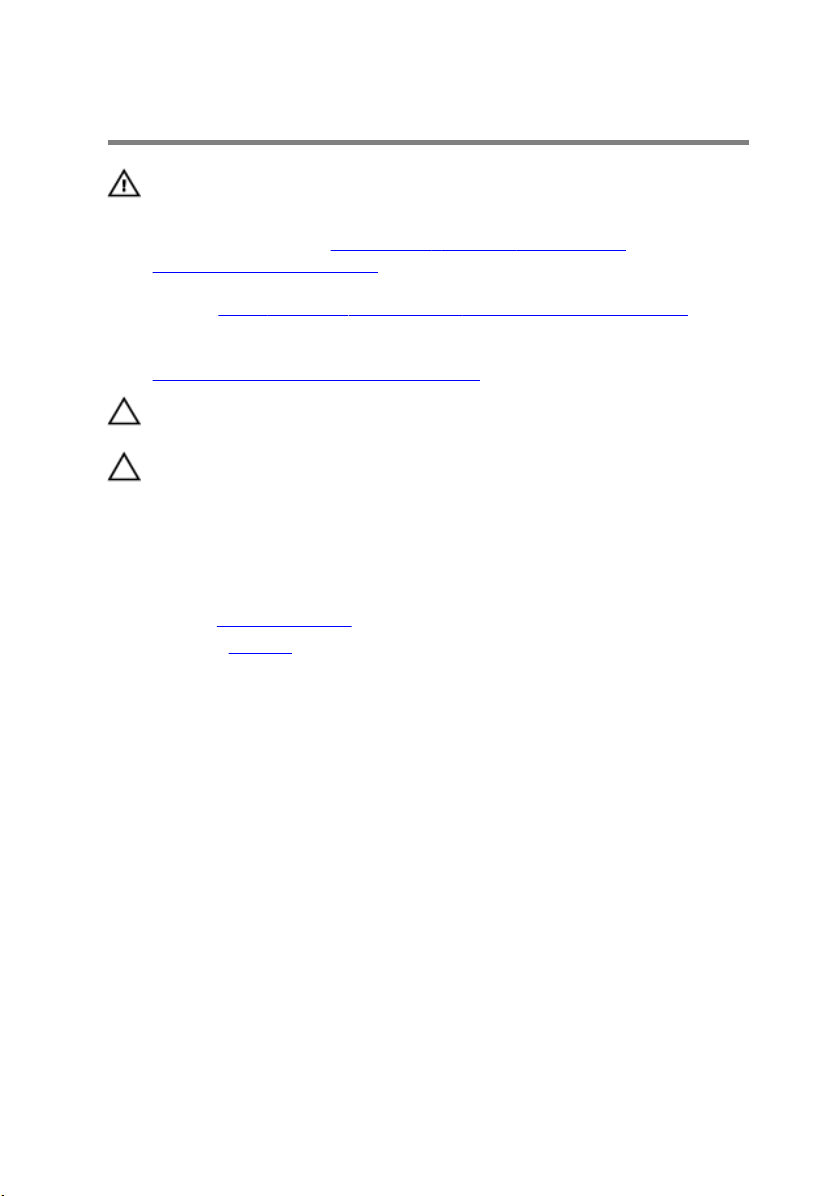
Извлечение жесткого диска
ПРЕДУПРЕЖДЕНИЕ: Перед началом работы с внутренними
компонентами компьютера прочитайте информацию по технике
безопасности, прилагаемую к компьютеру, и следуйте инструкциям,
описанным в разделе
компонентами компьютера. После работы с внутренними
компонентами компьютера следуйте инструкциям, описанным в
разделе
ознакомления с рекомендуемыми правилами техники безопасности см.
домашнюю страницу Нормативных требований по адресу
www.dell.com/regulatory_compliance.
ОСТОРОЖНО: Жесткие диски крайне хрупкие. Соблюдайте
осторожность при обращении с жестким диском.
ОСТОРОЖНО: Не извлекайте жесткий диск, пока компьютер включен
или находится в режиме сна, чтобы не допустить потери данных.
После работы с внутренними компонентами компьютера. Для
Предварительные действия
1 Снимите нижнюю крышку.
2 Извлеките батарею.
Последовательность действий
Подготовка к работе с внутренними
1 Отклейте ленту, с помощью которой кабель жесткого диска крепится к упору
для рук в сборе.
2 Используя приклеенный язычок, отсоедините кабель жесткого диска от
системной платы.
3 Выверните винты, которыми жесткий диск в сборе крепится к упору для рук
в сборе.
30
Page 31

4 Извлеките жесткий диск в сборе вместе с кабелем из упора для рук в сборе.
1 лента 2 жесткий диск в сборе
3 упор для рук в сборе 4 винты (2 шт.)
5 системная плата 6 кабель жесткого диска
7 язычок
31
Page 32

5 Отсоедините от жесткого диска в сборе соединительную планку.
1 соединительная планка 2 жесткий диск в сборе
6 Выверните винты, которыми каркас жесткого диска крепится к жесткому
диску.
7 Снимите скобу жесткого диска с жесткого диска.
32
1 винты (4) 2 скоба жесткого диска
3 жесткий диск
Page 33

Установка жесткого диска
ПРЕДУПРЕЖДЕНИЕ: Перед началом работы с внутренними
компонентами компьютера прочитайте информацию по технике
безопасности, прилагаемую к компьютеру, и следуйте инструкциям,
описанным в разделе
компонентами компьютера. После работы с внутренними
компонентами компьютера следуйте инструкциям, описанным в
разделе
ознакомления с рекомендуемыми правилами техники безопасности см.
домашнюю страницу Нормативных требований по адресу
www.dell.com/regulatory_compliance.
ОСТОРОЖНО: Жесткие диски крайне хрупкие. Соблюдайте
осторожность при обращении с жестким диском.
После работы с внутренними компонентами компьютера. Для
Последовательность действий
1 Совместите отверстия для винтов на скобе жесткого диска с отверстиями для
винтов на жестком диске.
2 Закрутите винты, с помощью которых скоба жесткого диска крепится к
жесткому диску.
3 Подсоедините к жесткому диску соединительную планку.
4 Совместите резьбовые отверстия на жестком диске в сборе с резьбовыми
отверстиями на упоре для рук в сборе.
5 Закрутите винты, которыми жесткий диск в сборе крепится к упору для рук в
сборе.
6 Подсоедините кабель жесткого диска к системной плате.
7 Приклейте ленту, которой кабель жесткого диска крепится к упору для рук в
сборе.
Подготовка к работе с внутренними
Действия после завершения операции
1 Установите на место батарею.
2 Установите на место нижнюю крышку.
33
Page 34

Извлечение батарейки типа «таблетка»
ПРЕДУПРЕЖДЕНИЕ: Перед началом работы с внутренними
компонентами компьютера прочитайте информацию по технике
безопасности, прилагаемую к компьютеру, и следуйте инструкциям,
описанным в разделе
компонентами компьютера. После работы с внутренними
компонентами компьютера следуйте инструкциям, описанным в
разделе После работы с внутренними компонентами компьютера. Для
ознакомления с рекомендуемыми правилами техники безопасности см.
домашнюю страницу Нормативных требований по адресу
www.dell.com/regulatory_compliance.
ОСТОРОЖНО: Извлечение батарейки типа «таблетка» сбрасывает
настройки BIOS до установленных по умолчанию. Рекомендуется
запомнить настройки BIOS перед извлечением батарейки типа
«таблетка».
Предварительные действия
1 Снимите нижнюю крышку.
2 Извлеките батарею.
Подготовка к работе с внутренними
Последовательность действий
1 Отсоедините кабель батареи типа «таблетка» от платы ввода-вывода.
34
Page 35

2 Извлеките батарейку типа «таблетка» из упора для рук в сборе.
1 плата ввода-вывода 2 кабель батарейки типа
«таблетка»
3 батарея типа «таблетка» 4 упор для рук в сборе
35
Page 36

Установка батареи типа «таблетка»
ПРЕДУПРЕЖДЕНИЕ: Перед началом работы с внутренними
компонентами компьютера прочитайте информацию по технике
безопасности, прилагаемую к компьютеру, и следуйте инструкциям,
описанным в разделе
компонентами компьютера. После работы с внутренними
компонентами компьютера следуйте инструкциям, описанным в
разделе После работы с внутренними компонентами компьютера. Для
ознакомления с рекомендуемыми правилами техники безопасности см.
домашнюю страницу Нормативных требований по адресу
www.dell.com/regulatory_compliance.
Последовательность действий
1 Установите батарейку типа «таблетка» в упор для рук в сборе.
2 Подсоедините кабель батарейки типа «таблетка» к плате ввода/вывода.
Действия после завершения операции
1 Установите на место батарею.
2 Установите на место нижнюю крышку.
Подготовка к работе с внутренними
36
Page 37

Извлечение платы беспроводной сети
ПРЕДУПРЕЖДЕНИЕ: Перед началом работы с внутренними
компонентами компьютера прочитайте информацию по технике
безопасности, прилагаемую к компьютеру, и следуйте инструкциям,
описанным в разделе
компонентами компьютера. После работы с внутренними
компонентами компьютера следуйте инструкциям, описанным в
разделе После работы с внутренними компонентами компьютера. Для
ознакомления с рекомендуемыми правилами техники безопасности см.
домашнюю страницу Нормативных требований по адресу
www.dell.com/regulatory_compliance.
Предварительные действия
1 Снимите нижнюю крышку.
2 Извлеките батарею.
Последовательность действий
1 Выкрутите винт, которым консоль платы беспроводной сети крепится к плате
беспроводной сети.
2 Отсоедините антенные кабели от платы беспроводной сети.
Подготовка к работе с внутренними
37
Page 38

3 Сдвиньте и извлеките плату беспроводной сети из соответствующего
разъема.
38
1 винт 2 скоба платы беспроводной
3 разъем платы беспроводной
сети
5 антенные кабели (2)
сети
4 плата беспроводной сети
Page 39

Установка платы беспроводной
сети
ПРЕДУПРЕЖДЕНИЕ: Перед началом работы с внутренними
компонентами компьютера прочитайте информацию по технике
безопасности, прилагаемую к компьютеру, и следуйте инструкциям,
описанным в разделе
компонентами компьютера. После работы с внутренними
компонентами компьютера следуйте инструкциям, описанным в
разделе После работы с внутренними компонентами компьютера. Для
ознакомления с рекомендуемыми правилами техники безопасности см.
домашнюю страницу Нормативных требований по адресу
www.dell.com/regulatory_compliance.
Последовательность действий
ОСТОРОЖНО: Не помещайте кабели под платой беспроводной сети во
избежание ее повреждения.
1 Совместите выемку на плате беспроводной сети с выступом на разъеме
платы.
2 Вставьте плату беспроводной сети под углом в соответствующий разъем
платы беспроводной сети.
3 Подсоедините антенные кабели к плате беспроводной сети.
В приведенной ниже таблице описывается схема цветов антенных кабелей
платы беспроводной сети, поддерживаемой компьютером.
Подготовка к работе с внутренними
Разъемы на плате беспроводной сети Цвет антенного кабеля
Основной (белый треугольник) Белый
Вспомогательный (черный треугольник) Черный
4 Совместите отверстие для винта на консоли платы беспроводной сети с
отверстием для винта на самой плате.
39
Page 40

5 Закрутите винт, с помощью которого скоба платы беспроводной сети
крепится к плате беспроводной сети.
1 выступ 2 паз
3 разъем платы беспроводной
сети
5 антенные кабели (2) 6 Консоль платы
7 винт
4 плата беспроводной сети
беспроводной сети
Действия после завершения операции
1 Установите на место батарею.
2 Установите на место нижнюю крышку.
40
Page 41

Извлечение дочерней платы
клавиатуры
ПРЕДУПРЕЖДЕНИЕ: Перед началом работы с внутренними
компонентами компьютера прочитайте информацию по технике
безопасности, прилагаемую к компьютеру, и следуйте инструкциям,
описанным в разделе
компонентами компьютера. После работы с внутренними
компонентами компьютера следуйте инструкциям, описанным в
разделе После работы с внутренними компонентами компьютера. Для
ознакомления с рекомендуемыми правилами техники безопасности см.
домашнюю страницу Нормативных требований по адресу
www.dell.com/regulatory_compliance.
Предварительные действия
1 Снимите нижнюю крышку.
2 Извлеките батарею.
Последовательность действий
1 Откройте защелки разъемов и отсоедините кабель клавиатуры, кабель
дочерней платы, кабель сенсорной панели и кабель платы индикаторов
состояния от дочерней платы клавиатуры.
Подготовка к работе с внутренними
41
Page 42

2 С помощью пластмассовой палочки осторожно приподнимите дочернюю
плату клавиатуры с упора для рук в сборе.
42
1 кабель клавиатуры 2 упор для рук в сборе
3 кабель сенсорной панели 4 кабель дочерней платы
клавиатуры
5 защелка 6 кабель платы индикаторов
состояния
7 пластмассовая палочка 8 дочерняя плата клавиатуры
Page 43

Замена дочерней платы
клавиатуры
ПРЕДУПРЕЖДЕНИЕ: Перед началом работы с внутренними
компонентами компьютера прочитайте информацию по технике
безопасности, прилагаемую к компьютеру, и следуйте инструкциям,
описанным в разделе
компонентами компьютера. После работы с внутренними
компонентами компьютера следуйте инструкциям, описанным в
разделе После работы с внутренними компонентами компьютера. Для
ознакомления с рекомендуемыми правилами техники безопасности см.
домашнюю страницу Нормативных требований по адресу
www.dell.com/regulatory_compliance.
Последовательность действий
1 Прикрепите дочернюю плату клавиатуры к упору для рук в сборе.
2 Подключите кабель клавиатуры, дочерней платы клавиатуры, кабель
сенсорной панели и кабель платы индикаторов состояния и закройте
защелки, чтобы зафиксировать кабели.
Действия после завершения операции
Подготовка к работе с внутренними
1 Установите на место батарею.
2 Установите на место нижнюю крышку.
43
Page 44

Извлечение динамиков
ПРЕДУПРЕЖДЕНИЕ: Перед началом работы с внутренними
компонентами компьютера прочитайте информацию по технике
безопасности, прилагаемую к компьютеру, и следуйте инструкциям,
описанным в разделе
компонентами компьютера. После работы с внутренними
компонентами компьютера следуйте инструкциям, описанным в
разделе
ознакомления с рекомендуемыми правилами техники безопасности см.
домашнюю страницу Нормативных требований по адресу
www.dell.com/regulatory_compliance.
После работы с внутренними компонентами компьютера. Для
Предварительные действия
1 Снимите нижнюю крышку.
2 Извлеките батарею.
Последовательность действий
1 Отсоедините кабель динамиков от системной платы.
2 Отклейте фрагменты ленты, которыми кабель динамика крепится к упору для
рук в сборе.
3 Извлеките кабель динамика из направляющих на упоре для рук в сборе.
4 Прежде чем поднять динамик, запомните положение резиновых втулок.
Подготовка к работе с внутренними
44
Page 45

5 Извлеките динамики из направляющих и затем из упора для рук в сборе.
1 системная плата 2 кабель динамика
3 упор для рук в сборе 4 направляющие
5 лента (3) 6 направляющие
7 динамики (2) 8 резиновые шайбы (5)
45
Page 46

Установка динамиков
ПРЕДУПРЕЖДЕНИЕ: Перед началом работы с внутренними
компонентами компьютера прочитайте информацию по технике
безопасности, прилагаемую к компьютеру, и следуйте инструкциям,
описанным в разделе
компонентами компьютера. После работы с внутренними
компонентами компьютера следуйте инструкциям, описанным в
разделе
ознакомления с рекомендуемыми правилами техники безопасности см.
домашнюю страницу Нормативных требований по адресу
www.dell.com/regulatory_compliance.
После работы с внутренними компонентами компьютера. Для
Последовательность действий
ПРИМЕЧАНИЕ: Резиновые втулки могут быть выдавлены при замене
динамика. После размещения динамика на упоре для рук в сборе убедитесь,
что резиновые втулки находятся на своих местах.
1 С помощью направляющих установите динамики на упор для рук в сборе.
2 Установите на место резиновые втулки, если они были выдавлены при
установке динамика.
3 Уложите кабель дисплея посредством направляющих по упору для рук в
сборе.
4 Приклейте ленту, с помощью которой кабели динамика крепятся к упору для
рук в сборе.
5 Подсоедините кабель динамика к системной плате.
Подготовка к работе с внутренними
Действия после завершения операции
1 Установите на место батарею.
2 Установите на место нижнюю крышку.
46
Page 47

Извлечение вентилятора
ПРЕДУПРЕЖДЕНИЕ: Перед началом работы с внутренними
компонентами компьютера прочитайте информацию по технике
безопасности, прилагаемую к компьютеру, и следуйте инструкциям,
описанным в разделе
компонентами компьютера. После работы с внутренними
компонентами компьютера следуйте инструкциям, описанным в
разделе
ознакомления с рекомендуемыми правилами техники безопасности см.
домашнюю страницу Нормативных требований по адресу
www.dell.com/regulatory_compliance.
После работы с внутренними компонентами компьютера. Для
Предварительные действия
1 Снимите нижнюю крышку.
2 Извлеките батарею.
Последовательность действий
1 Выверните винты, которыми вентилятор крепится к упору для рук в сборе.
2 Отсоедините кабель вентилятора от системной платы.
Подготовка к работе с внутренними
47
Page 48

3 Снимите вентилятор с упора для рук в сборе.
1 упор для рук в сборе 2 вентилятор
3 винты (2 шт.) 4 кабель вентилятора
5 системная плата
48
Page 49

Установка вентилятора
ПРЕДУПРЕЖДЕНИЕ: Перед началом работы с внутренними
компонентами компьютера прочитайте информацию по технике
безопасности, прилагаемую к компьютеру, и следуйте инструкциям,
описанным в разделе
компонентами компьютера. После работы с внутренними
компонентами компьютера следуйте инструкциям, описанным в
разделе
ознакомления с рекомендуемыми правилами техники безопасности см.
домашнюю страницу Нормативных требований по адресу
www.dell.com/regulatory_compliance.
После работы с внутренними компонентами компьютера. Для
Последовательность действий
1 Совместите резьбовые отверстия на вентиляторе с резьбовыми отверстиями
на упоре для рук в сборе.
2 Закрутите винты, которыми вентилятор крепится к упору для рук в сборе.
3 Подсоедините кабель вентилятора к системной плате.
Действия после завершения операции
1 Установите на место батарею.
2 Установите на место нижнюю крышку.
Подготовка к работе с внутренними
49
Page 50

Снятие радиатора
ПРЕДУПРЕЖДЕНИЕ: Перед началом работы с внутренними
компонентами компьютера прочитайте информацию по технике
безопасности, прилагаемую к компьютеру, и следуйте инструкциям,
описанным в разделе
компонентами компьютера. После работы с внутренними
компонентами компьютера следуйте инструкциям, описанным в
разделе
ознакомления с рекомендуемыми правилами техники безопасности см.
домашнюю страницу Нормативных требований по адресу
www.dell.com/regulatory_compliance.
ПРЕДУПРЕЖДЕНИЕ: Блок радиатора может сильно нагреваться в
процессе нормальной работы. Дождитесь, чтобы радиатор охладился,
прежде чем прикасаться к нему.
ОСТОРОЖНО: Для обеспечения максимального охлаждения
процессора не прикасайтесь к теплопередающим поверхностям на блоке
радиатора процессора. Секрет сальных желез кожи уменьшает
теплопроводность термопасты.
После работы с внутренними компонентами компьютера. Для
Предварительные действия
1 Снимите нижнюю крышку.
2 Извлеките батарею.
Подготовка к работе с внутренними
Последовательность действий
1 В последовательном порядке (указанном на радиаторе) ослабьте
невыпадающие винты, которыми радиатор крепится к системной плате.
50
Page 51

2 Снимите радиатор с системной платы.
1 радиатор 2 невыпадающие винты (4)
3 системная плата
51
Page 52

Установка радиатора
ПРЕДУПРЕЖДЕНИЕ: Перед началом работы с внутренними
компонентами компьютера прочитайте информацию по технике
безопасности, прилагаемую к компьютеру, и следуйте инструкциям,
описанным в разделе
компонентами компьютера. После работы с внутренними
компонентами компьютера следуйте инструкциям, описанным в
разделе
ознакомления с рекомендуемыми правилами техники безопасности см.
домашнюю страницу Нормативных требований по адресу
www.dell.com/regulatory_compliance.
ОСТОРОЖНО: Неправильное выравнивание радиатора процессора
может повредить системную плату и процессор.
ПРИМЕЧАНИЕ: Оригинальная теплопроводная паста может быть
использована повторно, если оригинальная системная плата и радиатор
переустанавливаются вместе. Если или системная плата, или радиатор были
заменены, используйте теплопроводную прокладку, входящую в комплект,
чтобы обеспечить требуемую теплопроводность.
После работы с внутренними компонентами компьютера. Для
Последовательность действий
1 Установите радиатор на системную плату.
2 Совместите резьбовые отверстия на блоке радиатора с винтовыми
отверстиями в системной плате.
3 В последовательном порядке (указанном на радиаторе) затяните
невыпадающие винты, которыми радиатор крепится к системной плате.
Подготовка к работе с внутренними
Действия после завершения операции
1 Установите на место батарею.
2 Установите на место нижнюю крышку.
52
Page 53

Извлечение платы кнопок
питания и регулировки
громкости
ПРЕДУПРЕЖДЕНИЕ: Перед началом работы с внутренними
компонентами компьютера прочитайте информацию по технике
безопасности, прилагаемую к компьютеру, и следуйте инструкциям,
описанным в разделе
компонентами компьютера. После работы с внутренними
компонентами компьютера следуйте инструкциям, описанным в
разделе
ознакомления с рекомендуемыми правилами техники безопасности см.
домашнюю страницу Нормативных требований по адресу
www.dell.com/regulatory_compliance.
После работы с внутренними компонентами компьютера. Для
Предварительные действия
1 Снимите нижнюю крышку.
2 Извлеките батарею.
3 Извлеките жесткий диск.
Подготовка к работе с внутренними
Последовательность действий
1 Отклейте ленту, с помощью которой кабель платы кнопки питания и кнопок
регулировки громкости крепится к упору для рук в сборе.
2 Отсоедините кабель платы кнопки питания и кнопок регулировки громкости
от платы ввода-вывода.
3 Извлеките кабель платы кнопки питания и кнопок регулировки громкости из
упора для рук в сборе.
4 Выверните винт, которым плата кнопки питания и кнопок регулировки
громкости крепится к упору для рук в сборе.
53
Page 54

5 Извлеките плату кнопки питания и кнопок регулировки громкости из упора
для рук в сборе.
54
1 лента 2 кабель платы кнопки
питания и кнопок
регулировки громкости
3 направляющие желобки (2) 4 плата кнопки питания и
кнопок регулировки
громкости
5 винт 6 упор для рук в сборе
Page 55

Установка платы кнопок
питания и регулировки
громкости
ПРЕДУПРЕЖДЕНИЕ: Перед началом работы с внутренними
компонентами компьютера прочитайте информацию по технике
безопасности, прилагаемую к компьютеру, и следуйте инструкциям,
описанным в разделе
компонентами компьютера. После работы с внутренними
компонентами компьютера следуйте инструкциям, описанным в
разделе
ознакомления с рекомендуемыми правилами техники безопасности см.
домашнюю страницу Нормативных требований по адресу
www.dell.com/regulatory_compliance.
После работы с внутренними компонентами компьютера. Для
Последовательность действий
1 Совместите отверстие для винта на плате кнопок питания и регулировки
громкости с отверстием для винта на упоре для рук в сборе.
2 Установите винт, которым плата кнопки питания и кнопок регулировки
громкости крепится к упору для рук в сборе.
3 Проложите кабели кнопок питания и регулировки громкости по
направляющим на упоре для рук в сборе.
4 Подсоедините кабель платы кнопки питания и кнопок регулировки
громкости к плате ввода-вывода.
5 Приклейте ленту, с помощью которой кабель платы кнопки питания и кнопок
регулировки громкости крепится к упору для рук в сборе.
Подготовка к работе с внутренними
Действия после завершения операции
1 Установите на место жесткий диск.
2 Установите на место батарею.
3 Установите на место нижнюю крышку.
55
Page 56

Снятие платы индикатора
состояния
ПРЕДУПРЕЖДЕНИЕ: Перед началом работы с внутренними
компонентами компьютера прочитайте информацию по технике
безопасности, прилагаемую к компьютеру, и следуйте инструкциям,
описанным в разделе
компонентами компьютера. После работы с внутренними
компонентами компьютера следуйте инструкциям, описанным в
разделе После работы с внутренними компонентами компьютера. Для
ознакомления с рекомендуемыми правилами техники безопасности см.
домашнюю страницу Нормативных требований по адресу
www.dell.com/regulatory_compliance.
Предварительные действия
1 Снимите нижнюю крышку.
2 Извлеките батарею.
Последовательность действий
1 Отклейте фрагменты ленты, которыми кабель динамика крепится к упору для
рук в сборе.
2 Извлеките кабель динамика из направляющих на упоре для рук в сборе.
Подготовка к работе с внутренними
56
Page 57

3 Приподнимите кабель динамика с платы индикаторов состояния.
1 клейкая лента (2) 2 кабель динамика
3 направляющие 4 упор для рук в сборе
4 Откройте защелку и отсоедините кабель платы индикаторов состояния от
дочерней платы клавиатуры.
57
Page 58

5 Снимите плату индикатора состояния с упора для рук в сборе.
58
1 защелка 2 кабель платы индикаторов
состояния
3 дочерняя плата клавиатуры 4 плата индикаторов
состояния
Page 59

Установка платы индикатора
ПРЕДУПРЕЖДЕНИЕ: Перед началом работы с внутренними
компонентами компьютера прочитайте информацию по технике
безопасности, прилагаемую к компьютеру, и следуйте инструкциям,
описанным в разделе
компонентами компьютера. После работы с внутренними
компонентами компьютера следуйте инструкциям, описанным в
разделе
ознакомления с рекомендуемыми правилами техники безопасности см.
домашнюю страницу Нормативных требований по адресу
www.dell.com/regulatory_compliance.
После работы с внутренними компонентами компьютера. Для
Последовательность действий
1 Выровняйте и поместите плату индикаторов состояния в слот на упоре для
рук в сборе.
2 Вставьте кабель платы индикаторов состояния в разъем на дочерней плате
клавиатуры и закройте защелку, чтобы закрепить кабель.
3 Приклейте фрагменты ленты, с помощью которой кабель динамика крепится
к упору для рук в сборе.
Действия после завершения операции
Подготовка к работе с внутренними
1 Установите на место батарею.
2 Установите на место нижнюю крышку.
59
Page 60

Снятие сенсорной панели
ПРЕДУПРЕЖДЕНИЕ: Перед началом работы с внутренними
компонентами компьютера прочитайте информацию по технике
безопасности, прилагаемую к компьютеру, и следуйте инструкциям,
описанным в разделе
компонентами компьютера. После работы с внутренними
компонентами компьютера следуйте инструкциям, описанным в
разделе
ознакомления с рекомендуемыми правилами техники безопасности см.
домашнюю страницу Нормативных требований по адресу
www.dell.com/regulatory_compliance.
После работы с внутренними компонентами компьютера. Для
Предварительные действия
1 Снимите нижнюю крышку.
2 Извлеките батарею.
3 Снимите плату индикаторов.
Последовательность действий
1 Откройте защелки и отсоедините кабель дочерней платы клавиатуры от
дочерней платы клавиатуры и системной платы.
Подготовка к работе с внутренними
60
Page 61

2 Откройте защелки разъемов и отсоедините кабель сенсорной панели от
сенсорной панели и дочерней платы клавиатуры.
1 системная плата 2 кабель дочерней платы
клавиатуры
3 защелка 4 кабель сенсорной панели
5 дочерняя плата клавиатуры 6 упор для рук в сборе
3 Отклейте фрагменты ленты, которыми сенсорная панель крепится к упору
для рук в сборе.
4 Выверните винты крепления консоли сенсорной панели к упору для рук в
сборе.
61
Page 62

5 Снимите кронштейн сенсорной панели с упора для рук в сборе.
1 винты (4) 2 упор для рук в сборе
3 кронштейн сенсорной панели 4 клейкая лента (2)
6 Выверните винты, которыми сенсорная панель крепится к упору для рук в
сборе.
62
Page 63

7 Снимите сенсорную панель с упора для рук в сборе.
1 винты (4) 2 упор для рук в сборе
3 сенсорная панель
63
Page 64

Установка сенсорной панели
ПРЕДУПРЕЖДЕНИЕ: Перед началом работы с внутренними
компонентами компьютера прочитайте информацию по технике
безопасности, прилагаемую к компьютеру, и следуйте инструкциям,
описанным в разделе
компонентами компьютера. После работы с внутренними
компонентами компьютера следуйте инструкциям, описанным в
разделе
ознакомления с рекомендуемыми правилами техники безопасности см.
домашнюю страницу Нормативных требований по адресу
www.dell.com/regulatory_compliance.
После работы с внутренними компонентами компьютера. Для
Последовательность действий
1 Установите сенсорную панель на упор для рук в сборе.
2 Совместите резьбовые отверстия на сенсорной панели с резьбовыми
отверстиями на упоре для рук в сборе.
3 Установите на место винты, которыми сенсорная панель крепится к упору
для рук в сборе.
4 Совместите отверстия на кронштейне сенсорной панели с отверстиями на
упоре для рук в сборе.
5 Закрутите винты крепления кронштейна сенсорной панели к упору для рук в
сборе.
6 Приклейте ленту, с помощью которой кабели динамика крепятся к упору для
рук в сборе.
7 Вставьте оба конца кабеля сенсорной панели в соответствующие разъемы на
панели и на дочерней плате клавиатуры и закройте защелки, чтобы
зафиксировать кабель.
8 Вставьте кабель дочерней платы клавиатуры в соответствующие разъемы на
системной плате и дочерней плате клавиатуры и закройте защелки, чтобы
зафиксировать кабель.
Подготовка к работе с внутренними
Действия после завершения операции
1 Установите на место плату индикаторов состояния.
2 Установите на место батарею.
3 Установите на место нижнюю крышку.
64
Page 65

Извлечение платы ввода-
вывода
ПРЕДУПРЕЖДЕНИЕ: Перед началом работы с внутренними
компонентами компьютера прочитайте информацию по технике
безопасности, прилагаемую к компьютеру, и следуйте инструкциям,
описанным в разделе
компонентами компьютера. После работы с внутренними
компонентами компьютера следуйте инструкциям, описанным в
разделе После работы с внутренними компонентами компьютера. Для
ознакомления с рекомендуемыми правилами техники безопасности см.
домашнюю страницу Нормативных требований по адресу
www.dell.com/regulatory_compliance.
Предварительные действия
1 Снимите нижнюю крышку.
2 Извлеките батарею.
3 Извлеките плату беспроводной сети.
Последовательность действий
Подготовка к работе с внутренними
1 Отклейте ленту, с помощью которой кабель платы ввода-вывода крепится к
плате ввода-вывода.
2 Отсоедините от платы ввода-вывода кабель платы ввода-вывода.
3 Отклейте ленту, с помощью которой кабель платы кнопки питания и кнопок
регулировки громкости крепится к упору для рук в сборе.
4 Отсоедините кабель платы кнопки питания и кнопок регулировки громкости
от платы ввода-вывода.
5 Отсоедините кабель батарейки типа «таблетка» от платы ввода-вывода.
6 Выверните винты, которыми плата ввода-вывода крепится к упору для рук в
сборе.
65
Page 66

7 Приподнимите плату ввода-вывода и снимите ее с упора для рук в сборе.
66
1 плата ввода-вывода 2 лента
3 кабель платы ввода-вывода 4 винты (2 шт.)
5 защелка 6 упор для рук в сборе
7 кабель батарейки типа
«таблетка»
9 кабель платы кнопки питания
и кнопок регулировки
громкости
8 лента
Page 67

Установка платы ввода-
вывода
ПРЕДУПРЕЖДЕНИЕ: Перед началом работы с внутренними
компонентами компьютера прочитайте информацию по технике
безопасности, прилагаемую к компьютеру, и следуйте инструкциям,
описанным в разделе
компонентами компьютера. После работы с внутренними
компонентами компьютера следуйте инструкциям, описанным в
разделе После работы с внутренними компонентами компьютера. Для
ознакомления с рекомендуемыми правилами техники безопасности см.
домашнюю страницу Нормативных требований по адресу
www.dell.com/regulatory_compliance.
Последовательность действий
1 Поместите плату ввода-вывода на упор для рук в сборе.
2 Совместите резьбовое отверстие на плате ввода-вывода с резьбовым
отверстием на упоре для рук в сборе.
3 Вверните винт, которым плата ввода-вывода крепится к упору для рук в
сборе.
4 Подключите кабель питания и кнопок регулировки громкости и кабель
батарейки типа «таблетка» к плате ввода-вывода.
5 Подключите кабель платы ввода-вывода к соответствующей плате.
6 Приклейте ленту, которой кабель платы кнопок питания и регулировки
громкости крепится к упору для рук в сборе.
7 Приклейте ленту, с помощью которой кабель платы ввода-вывода крепится к
плате ввода-вывода.
Подготовка к работе с внутренними
Действия после завершения операции
1 Установите на место плату беспроводной сети.
2 Установите на место батарею.
3 Установите на место нижнюю крышку.
67
Page 68

Снятие дисплея
ПРЕДУПРЕЖДЕНИЕ: Перед началом работы с внутренними
компонентами компьютера прочитайте информацию по технике
безопасности, прилагаемую к компьютеру, и следуйте инструкциям,
описанным в разделе
компонентами компьютера. После работы с внутренними
компонентами компьютера следуйте инструкциям, описанным в
разделе
ознакомления с рекомендуемыми правилами техники безопасности см.
домашнюю страницу Нормативных требований по адресу
www.dell.com/regulatory_compliance.
После работы с внутренними компонентами компьютера. Для
Предварительные действия
1 Снимите нижнюю крышку.
2 Извлеките батарею.
3 Извлеките плату беспроводной сети.
Последовательность действий
1 Отклейте фрагменты ленты, которыми кабели дисплея и платы сенсорного
экрана крепятся к системной плате.
Подготовка к работе с внутренними
68
Page 69

2 Откройте защелки и отсоедините кабель дисплея и кабель сенсорного экрана
от системной платы.
1 антенные кабели (2) 2 кабель дисплея
3 кабель платы сенсорного
экрана
5 клейкая лента (2)
4 защелка
3 Переверните компьютер и откройте крышку дисплея до упора.
ОСТОРОЖНО: Во избежание повреждения поверхности дисплея
положите компьютер на мягкую и чистую поверхность.
4 Положите компьютер лицевой панелью на ровную поверхность.
69
Page 70

5 Выверните винты, которыми дисплей в сборе крепится к упору для рук в
сборе.
1 дисплей в сборе 2 винты (4)
3 шарниры дисплея (2) 4 упор для рук в сборе
70
Page 71

6 Снимите дисплей в сборе с упора для рук в сборе.
1 дисплей в сборе
71
Page 72

Установка дисплея
ПРЕДУПРЕЖДЕНИЕ: Перед началом работы с внутренними
компонентами компьютера прочитайте информацию по технике
безопасности, прилагаемую к компьютеру, и следуйте инструкциям,
описанным в разделе
компонентами компьютера. После работы с внутренними
компонентами компьютера следуйте инструкциям, описанным в
разделе
ознакомления с рекомендуемыми правилами техники безопасности см.
домашнюю страницу Нормативных требований по адресу
www.dell.com/regulatory_compliance.
После работы с внутренними компонентами компьютера. Для
Последовательность действий
ОСТОРОЖНО: Во избежание повреждения поверхности дисплея
положите компьютер на мягкую и чистую поверхность.
1 Установите дисплей в сборе лицевой стороной вниз на упор для рук в сборе.
2 Совместите резьбовые отверстия на шарнирах дисплея с резьбовыми
отверстиями на упоре для рук в сборе.
3 Закрутите винты, которыми дисплей в сборе крепится к упору для рук в
сборе.
4 Закройте дисплей и переверните компьютер.
5 Вставьте кабели дисплея и платы сенсорного экрана в соответствующие
разъемы на системной плате и закройте защелки, чтобы зафиксировать
кабели.
6 Приклейте кусочки ленты, которыми кабели дисплея и платы сенсорного
экрана крепятся к соответствующим разъемам на системной плате.
Подготовка к работе с внутренними
Действия после завершения операции
1 Установите на место плату беспроводной сети.
2 Установите на место батарею.
3 Установите на место нижнюю крышку.
72
Page 73

Снятие разъема адаптера
питания
ПРЕДУПРЕЖДЕНИЕ: Перед началом работы с внутренними
компонентами компьютера прочитайте информацию по технике
безопасности, прилагаемую к компьютеру, и следуйте инструкциям,
описанным в разделе
компонентами компьютера. После работы с внутренними
компонентами компьютера следуйте инструкциям, описанным в
разделе После работы с внутренними компонентами компьютера. Для
ознакомления с рекомендуемыми правилами техники безопасности см.
домашнюю страницу Нормативных требований по адресу
www.dell.com/regulatory_compliance.
Предварительные действия
1 Снимите нижнюю крышку.
2 Извлеките батарею.
3 Извлеките плату беспроводной сети.
4 Снимите дисплей в сборе.
Последовательность действий
Подготовка к работе с внутренними
1 Отсоедините кабель разъема адаптера питания от системной платы.
2 Выверните винт, которым порт адаптера питания крепится к упору для рук в
сборе.
73
Page 74

3 Снимите порт адаптера питания с упора для рук в сборе.
74
1 кабель порта адаптера
питания
3 порт адаптера питания 4 системная плата
5 упор для рук в сборе
2 винт
Page 75

Установка разъема адаптера
питания
ПРЕДУПРЕЖДЕНИЕ: Перед началом работы с внутренними
компонентами компьютера прочитайте информацию по технике
безопасности, прилагаемую к компьютеру, и следуйте инструкциям,
описанным в разделе
компонентами компьютера. После работы с внутренними
компонентами компьютера следуйте инструкциям, описанным в
разделе После работы с внутренними компонентами компьютера. Для
ознакомления с рекомендуемыми правилами техники безопасности см.
домашнюю страницу Нормативных требований по адресу
www.dell.com/regulatory_compliance.
Последовательность действий
1 Поместите порт адаптера питания в паз на упоре для рук в сборе.
2 Совместите резьбовое отверстие на порте адаптера питания с резьбовым
отверстием на упоре для рук в сборе.
3 Закрутите винт, которым порт адаптера питания крепится к упору для рук в
сборе.
4 Подключите кабель порта адаптера питания к системной плате.
Подготовка к работе с внутренними
Действия после завершения операции
1 Установите дисплей в сборе.
2 Установите на место плату беспроводной сети.
3 Установите на место батарею.
4 Установите на место нижнюю крышку.
75
Page 76

Извлечение системной платы
ПРЕДУПРЕЖДЕНИЕ: Перед началом работы с внутренними
компонентами компьютера прочитайте информацию по технике
безопасности, прилагаемую к компьютеру, и следуйте инструкциям,
описанным в разделе
компонентами компьютера. После работы с внутренними
компонентами компьютера следуйте инструкциям, описанным в
разделе
ознакомления с рекомендуемыми правилами техники безопасности см.
домашнюю страницу Нормативных требований по адресу
www.dell.com/regulatory_compliance.
ПРИМЕЧАНИЕ: Метка обслуживания вашего компьютера хранится в
системной плате. Вы должны ввести вашу метку обслуживания в программу
установки BIOS после замены системной платы.
ПРИМЕЧАНИЕ: Замена системной платы сбрасывает любые изменения,
внесенные в BIOS с использованием программы установки BIOS. После
замены системной платы необходимо внести необходимые изменения
заново.
ПРИМЕЧАНИЕ: Прежде чем отсоединять кабели от системной платы,
запомните расположение разъемов, чтобы после замены системной платы
вы смогли правильно их подключить.
После работы с внутренними компонентами компьютера. Для
Подготовка к работе с внутренними
Предварительные действия
1 Снимите нижнюю крышку.
2 Извлеките батарею.
3 Извлеките модули памяти.
4 Извлеките вентилятор.
5 Извлеките радиатор.
Последовательность действий
1 Отклейте фрагменты ленты, которыми кабели дисплея и платы сенсорного
экрана крепятся к системной плате.
76
Page 77

2 Отклейте ленту, с помощью которой кабель платы ввода-вывода крепится к
системной плате.
1 кабель платы ввода-вывода 2 кабель дисплея
3 лента (3) 4 кабель сенсорного экрана
5 системная плата
3 Откройте защелки и отсоедините кабель дисплея и кабель сенсорного экрана
от системной платы.
4 Откройте защелку и отсоедините кабель платы ввода-вывода от системной
платы.
5 Отсоедините кабель адаптера питания и кабель динамика от системной
платы.
6 Откройте защелку и отсоедините кабель дочерней платы от системной платы.
77
Page 78

7 Отсоедините кабель жесткого диска от системной платы.
1 кабель дисплея 2 кабель сенсорного экрана
3 лента 4 кабель порта адаптера
5 кабель динамика 6 защелка
7 кабель дочерней платы
клавиатуры
9 кабель платы ввода-вывода 10 лента
8 Выверните винты, которыми системная плата крепится к упору для рук в
сборе.
78
питания
8 кабель жесткого диска
Page 79

9 Поднимите системную плату из упора для рук в сборе.
1 винт 2 системная плата
3 упор для рук в сборе
79
Page 80

Установка системной платы
ПРЕДУПРЕЖДЕНИЕ: Перед началом работы с внутренними
компонентами компьютера прочитайте информацию по технике
безопасности, прилагаемую к компьютеру, и следуйте инструкциям,
описанным в разделе
компонентами компьютера. После работы с внутренними
компонентами компьютера следуйте инструкциям, описанным в
разделе
ознакомления с рекомендуемыми правилами техники безопасности см.
домашнюю страницу Нормативных требований по адресу
www.dell.com/regulatory_compliance.
ПРИМЕЧАНИЕ: Метка обслуживания вашего компьютера хранится в
системной плате. Вы должны ввести вашу метку обслуживания в программу
установки BIOS после замены системной платы.
ПРИМЕЧАНИЕ: Замена системной платы сбрасывает любые изменения,
внесенные в BIOS с использованием программы установки BIOS. После
замены системной платы необходимо внести необходимые изменения
заново.
После работы с внутренними компонентами компьютера. Для
Последовательность действий
1 Совместите резьбовые отверстия на системной плате с резьбовыми
отверстиями на упоре для рук в сборе.
2 Установите на место винт, которым системная плата крепится к упору для
рук в сборе.
3 Вставьте кабель платы ввода-вывода в разъем на системной плате и закройте
защелку, чтобы зафиксировать кабель.
4 Приклейте ленту, с помощью которой кабель платы ввода-вывода крепится к
системной плате.
5 Подсоедините кабель порта адаптера питания и кабель динамика к системной
плате.
6 Вставьте кабель дочерней платы клавиатуры в разъем на системной плате и
закройте защелку, чтобы зафиксировать кабель.
7 Подсоедините кабель жесткого диска к системной плате.
8 Вставьте кабели дисплея и платы сенсорного экрана в соответствующие
разъемы на системной плате и закройте защелки, чтобы зафиксировать
кабели.
Подготовка к работе с внутренними
80
Page 81

9 Приклейте фрагменты ленты, которыми кабели дисплея и платы сенсорного
экрана крепятся к системной плате.
Действия после завершения операции
1 Установите на место радиатор.
2 Установите на место вентилятор.
3 Установите на место модули памяти.
4 Установите на место батарею.
5 Установите на место нижнюю крышку.
Ввод метки обслуживания в программу настройки BIOS
1 Включите или перезагрузите компьютер.
2 Нажмите F2 при появлении логотипа Dell на экране, чтобы войти в
программу настройки BIOS.
3 Откройте вкладку Main (Главная) и введите номер метки обслуживания в
поле Service Tag Input (Ввод метки обслуживания).
81
Page 82

Снятие упора для рук и клавиатуры в сборе
ПРЕДУПРЕЖДЕНИЕ: Перед началом работы с внутренними
компонентами компьютера прочитайте информацию по технике
безопасности, прилагаемую к компьютеру, и следуйте инструкциям,
описанным в разделе
компонентами компьютера. После работы с внутренними
компонентами компьютера следуйте инструкциям, описанным в
разделе После работы с внутренними компонентами компьютера. Для
ознакомления с рекомендуемыми правилами техники безопасности см.
домашнюю страницу Нормативных требований по адресу
www.dell.com/regulatory_compliance.
Предварительные действия
1 Снимите нижнюю крышку.
2 Извлеките батарею.
3 Извлеките модули памяти.
4 Извлеките батарейку типа «таблетка».
5 Извлеките жесткий диск.
6 Извлеките плату беспроводной сети.
7 Извлеките дочернюю плату клавиатуры.
8 Извлеките сенсорную панель.
9 Извлеките вентилятор.
10 Извлеките радиатор.
11 Снимите плату ввода-вывода.
12 Извлеките плату кнопки питания и кнопок регулировки громкости.
13 Снимите плату индикаторов.
14 Извлеките динамики.
15 Снимите дисплей в сборе.
16 Извлеките порт адаптера питания.
17 Извлеките системную плату.
Подготовка к работе с внутренними
82
Page 83

Последовательность действий
После выполнения указаний раздела «Предварительные действия» остались упор
для рук и клавиатура в сборе.
1 упор для рук
83
Page 84

Установка упора для рук и клавиатуры в сборе
ПРЕДУПРЕЖДЕНИЕ: Перед началом работы с внутренними
компонентами компьютера прочитайте информацию по технике
безопасности, прилагаемую к компьютеру, и следуйте инструкциям,
описанным в разделе
компонентами компьютера. После работы с внутренними
компонентами компьютера следуйте инструкциям, описанным в
разделе После работы с внутренними компонентами компьютера. Для
ознакомления с рекомендуемыми правилами техники безопасности см.
домашнюю страницу Нормативных требований по адресу
www.dell.com/regulatory_compliance.
Последовательность действий
Положите упор для рук и клавиатуру в сборе на ровную поверхность клавиатурой
вниз.
Действия после завершения операции
1 Установите на место системную плату.
2 Установите порт адаптера питания.
3 Установите дисплей в сборе.
4 Установите динамики.
5 Установите на место плату индикаторов состояния.
6 Установите на место плату кнопки питания и кнопок регулировки громкости.
7 Установите плату ввода-вывода.
8 Установите на место радиатор.
9 Установите на место вентилятор.
10 Установите сенсорную панель.
11 Установите на место дочернюю плату клавиатуры.
12 Установите на место плату беспроводной сети.
13 Установите на место жесткий диск.
14 Установите батарейку типа «таблетка».
15 Установите на место модули памяти.
Подготовка к работе с внутренними
84
Page 85

16 Установите на место батарею.
17 Установите на место нижнюю крышку.
85
Page 86

Снятие панели дисплея
ПРЕДУПРЕЖДЕНИЕ: Перед началом работы с внутренними
компонентами компьютера прочитайте информацию по технике
безопасности, прилагаемую к компьютеру, и следуйте инструкциям,
описанным в разделе
компонентами компьютера. После работы с внутренними
компонентами компьютера следуйте инструкциям, описанным в
разделе
ознакомления с рекомендуемыми правилами техники безопасности см.
домашнюю страницу Нормативных требований по адресу
www.dell.com/regulatory_compliance.
После работы с внутренними компонентами компьютера. Для
Предварительные действия
1 Снимите нижнюю крышку.
2 Извлеките батарею.
3 Снимите дисплей в сборе.
Последовательность действий
1 Извлеките кабель дисплея из направляющих в крышках шарниров.
Подготовка к работе с внутренними
86
Page 87

2 С помощью пластмассовой палочки подденьте панель дисплея в сборе и
снимите ее с задней крышки дисплея и антенны в сборе.
1 пластмассовая палочка 2 задняя крышка дисплея
3 направляющие 4 кабель дисплея
5 крышки шарниров 6 панель дисплея
3 Переверните панель дисплея в сборе.
4 Извлеките камеру.
87
Page 88

5 Извлеките плату сенсорной панели.
После выполнения указанных действий у нас осталась панель дисплея.
1 панель дисплея
88
Page 89

Установка панели дисплея
ПРЕДУПРЕЖДЕНИЕ: Перед началом работы с внутренними
компонентами компьютера прочитайте информацию по технике
безопасности, прилагаемую к компьютеру, и следуйте инструкциям,
описанным в разделе
компонентами компьютера. После работы с внутренними
компонентами компьютера следуйте инструкциям, описанным в
разделе
ознакомления с рекомендуемыми правилами техники безопасности см.
домашнюю страницу Нормативных требований по адресу
www.dell.com/regulatory_compliance.
После работы с внутренними компонентами компьютера. Для
Последовательность действий
1 Поместите панель дисплея на ровную поверхность.
2 Установите на место плату сенсорной панели.
3 Установите камеру.
4 Переверните панель дисплея в сборе.
5 Проложите кабель дисплея через направляющие в крышках шарниров.
6 Совместите панель дисплея в сборе с задней крышкой дисплея и антенной в
сборе и аккуратно защелкните панель дисплея в сборе на месте.
Подготовка к работе с внутренними
Действия после завершения операции
1 Установите дисплей в сборе.
2 Установите на место батарею.
3 Установите на место нижнюю крышку.
89
Page 90

Снятие задней крышки дисплея и антенны в сборе
ПРЕДУПРЕЖДЕНИЕ: Перед началом работы с внутренними
компонентами компьютера прочитайте информацию по технике
безопасности, прилагаемую к компьютеру, и следуйте инструкциям,
описанным в разделе
компонентами компьютера. После работы с внутренними
компонентами компьютера следуйте инструкциям, описанным в
разделе После работы с внутренними компонентами компьютера. Для
ознакомления с рекомендуемыми правилами техники безопасности см.
домашнюю страницу Нормативных требований по адресу
www.dell.com/regulatory_compliance.
Предварительные действия
1 Снимите нижнюю крышку.
2 Извлеките батарею.
3 Снимите дисплей в сборе.
4 Выполните действия, описанные в пунктах 1-2 раздела «Снятие панели
дисплея».
Подготовка к работе с внутренними
Последовательность действий
После выполнения указаний раздела «Предварительные действия» у нас остались
задняя крышка дисплея и антенна в сборе.
90
Page 91

1 задняя крышка дисплея и антенна
в сборе
2 антенные кабели
91
Page 92

Установка задней крышки дисплея и антенны в сборе
ПРЕДУПРЕЖДЕНИЕ: Перед началом работы с внутренними
компонентами компьютера прочитайте информацию по технике
безопасности, прилагаемую к компьютеру, и следуйте инструкциям,
описанным в разделе
компонентами компьютера. После работы с внутренними
компонентами компьютера следуйте инструкциям, описанным в
разделе После работы с внутренними компонентами компьютера. Для
ознакомления с рекомендуемыми правилами техники безопасности см.
домашнюю страницу Нормативных требований по адресу
www.dell.com/regulatory_compliance.
Последовательность действий
Поместите заднюю крышку дисплея и антенну в сборе на ровную поверхность.
Действия после завершения операции
1 Установите панель дисплея.
2 Установите дисплей в сборе.
3 Установите на место батарею.
4 Установите на место нижнюю крышку.
Подготовка к работе с внутренними
92
Page 93

Извлечение камеры
ПРЕДУПРЕЖДЕНИЕ: Перед началом работы с внутренними
компонентами компьютера прочитайте информацию по технике
безопасности, прилагаемую к компьютеру, и следуйте инструкциям,
описанным в разделе
компонентами компьютера. После работы с внутренними
компонентами компьютера следуйте инструкциям, описанным в
разделе
ознакомления с рекомендуемыми правилами техники безопасности см.
домашнюю страницу Нормативных требований по адресу
www.dell.com/regulatory_compliance.
После работы с внутренними компонентами компьютера. Для
Предварительные действия
1 Снимите нижнюю крышку.
2 Извлеките батарею.
3 Снимите дисплей в сборе.
4 Выполните действия, описанные в пунктах 1-3 раздела «Снятие панели
дисплея».
Последовательность действий
Подготовка к работе с внутренними
ОСТОРОЖНО: Во избежание повреждения поверхности дисплея
положите панель дисплея в сборе на мягкую и чистую поверхность.
1 С помощью пластмассовой палочки подденьте и снимите модуль камеры с
панели дисплея.
93
Page 94

2 Переверните камеру и снимите ленту, чтобы отсоединить кабель камеры от
модуля камеры.
1 панель дисплея 2 пластмассовая палочка
94
3 модуль камеры 4 кабель камеры
5 лента
Page 95

Установка камеры
ПРЕДУПРЕЖДЕНИЕ: Перед началом работы с внутренними
компонентами компьютера прочитайте информацию по технике
безопасности, прилагаемую к компьютеру, и следуйте инструкциям,
описанным в разделе
компонентами компьютера. После работы с внутренними
компонентами компьютера следуйте инструкциям, описанным в
разделе
ознакомления с рекомендуемыми правилами техники безопасности см.
домашнюю страницу Нормативных требований по адресу
www.dell.com/regulatory_compliance.
После работы с внутренними компонентами компьютера. Для
Последовательность действий
1 Подключите кабель камеры к модулю камеры.
2 Приклейте ленту, с помощью которой кабель камеры крепится к модулю
камеры.
3 Используя направляющий штырь, поместите модуль камеры на лицевую
панель дисплея и защелкните на месте.
Действия после завершения операции
Подготовка к работе с внутренними
1 Выполните действия, описанные в пунктах 4-6 раздела «Установка панели
дисплея».
2 Установите дисплей в сборе.
3 Установите на место батарею.
4 Установите на место нижнюю крышку.
95
Page 96

Извлечение кабеля дисплея
ПРЕДУПРЕЖДЕНИЕ: Перед началом работы с внутренними
компонентами компьютера прочитайте информацию по технике
безопасности, прилагаемую к компьютеру, и следуйте инструкциям,
описанным в разделе
компонентами компьютера. После работы с внутренними
компонентами компьютера следуйте инструкциям, описанным в
разделе
ознакомления с рекомендуемыми правилами техники безопасности см.
домашнюю страницу Нормативных требований по адресу
www.dell.com/regulatory_compliance.
После работы с внутренними компонентами компьютера. Для
Предварительные действия
1 Снимите нижнюю крышку.
2 Извлеките батарею.
3 Снимите дисплей в сборе.
4 Выполните действия, описанные в пунктах 1-3 раздела «Снятие панели
дисплея».
5 Извлеките камеру.
Последовательность действий
Подготовка к работе с внутренними
1 Снимите ленту и откройте защелку, чтобы отсоединить кабель дисплея от
панели дисплея.
2 Снимите ленту с кабеля платы сенсорной панели и отсоедините кабель платы
сенсорной панели.
3 Откройте защелку разъема и отсоедините кабель дисплея.
4 Запомните, как уложен кабель дисплея, и извлеките кабель из направляющих
на панели дисплея.
96
Page 97

5 Извлеките кабель дисплея из панели дисплея.
1 лента 2 лента кабеля платы
сенсорной панели
3 кабель платы сенсорной
панели
5 защелка 6 панель дисплея
4 кабель дисплея
97
Page 98

Установка кабеля дисплея
ПРЕДУПРЕЖДЕНИЕ: Перед началом работы с внутренними
компонентами компьютера прочитайте информацию по технике
безопасности, прилагаемую к компьютеру, и следуйте инструкциям,
описанным в разделе
компонентами компьютера. После работы с внутренними
компонентами компьютера следуйте инструкциям, описанным в
разделе
ознакомления с рекомендуемыми правилами техники безопасности см.
домашнюю страницу Нормативных требований по адресу
www.dell.com/regulatory_compliance.
После работы с внутренними компонентами компьютера. Для
Последовательность действий
1 Проложите кабель дисплея через направляющие на панели дисплея.
2 Вставьте кабель дисплея в разъем и нажмите на защелку, чтобы
зафиксировать кабель.
3 Вставьте кабель платы сенсорной панели в разъем на плате сенсорной панели
и нажмите на защелку, чтобы зафиксировать кабель.
4 Прикрепите ленту кабеля платы сенсорной панели.
5 Приклейте ленту, которой кабель дисплея крепится к панели дисплея.
Подготовка к работе с внутренними
Действия после завершения операции
1 Выполните действия, описанные в пунктах 4-6 раздела «Установка панели
дисплея».
2 Установите дисплей в сборе.
3 Установите камеру.
4 Установите на место батарею.
5 Установите на место нижнюю крышку.
98
Page 99

Извлечение платы сенсорной
панели
ПРЕДУПРЕЖДЕНИЕ: Перед началом работы с внутренними
компонентами компьютера прочитайте информацию по технике
безопасности, прилагаемую к компьютеру, и следуйте инструкциям,
описанным в разделе
компонентами компьютера. После работы с внутренними
компонентами компьютера следуйте инструкциям, описанным в
разделе После работы с внутренними компонентами компьютера. Для
ознакомления с рекомендуемыми правилами техники безопасности см.
домашнюю страницу Нормативных требований по адресу
www.dell.com/regulatory_compliance.
Предварительные действия
1 Снимите нижнюю крышку.
2 Извлеките батарею.
3 Снимите дисплей в сборе.
4 Выполните действия, описанные в пунктах 1-3 раздела «Снятие панели
дисплея».
Подготовка к работе с внутренними
Последовательность действий
ОСТОРОЖНО: Во избежание повреждения поверхности дисплея
положите панель дисплея в сборе на мягкую и чистую поверхность.
1 Выкрутите винт, с помощью которого плата сенсорной панели крепится к
панели дисплея.
2 Снимите ленту и откройте защелку, чтобы отсоединить кабель платы
сенсорной панели от платы сенсорной панели.
99
Page 100

3 Снимите плату сенсорной панели с панели дисплея.
1 плата сенсорной панели 2 винт
100
3 лента 4 кабель платы сенсорной
панели
5 защелка
